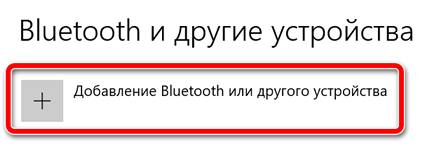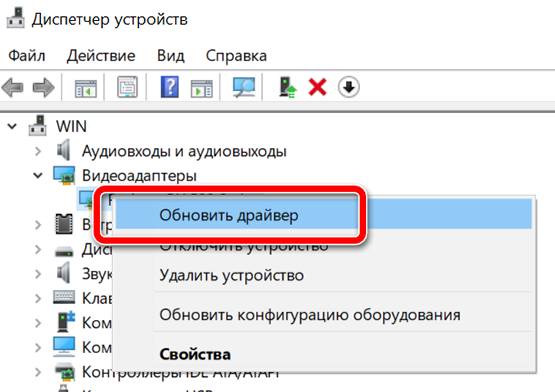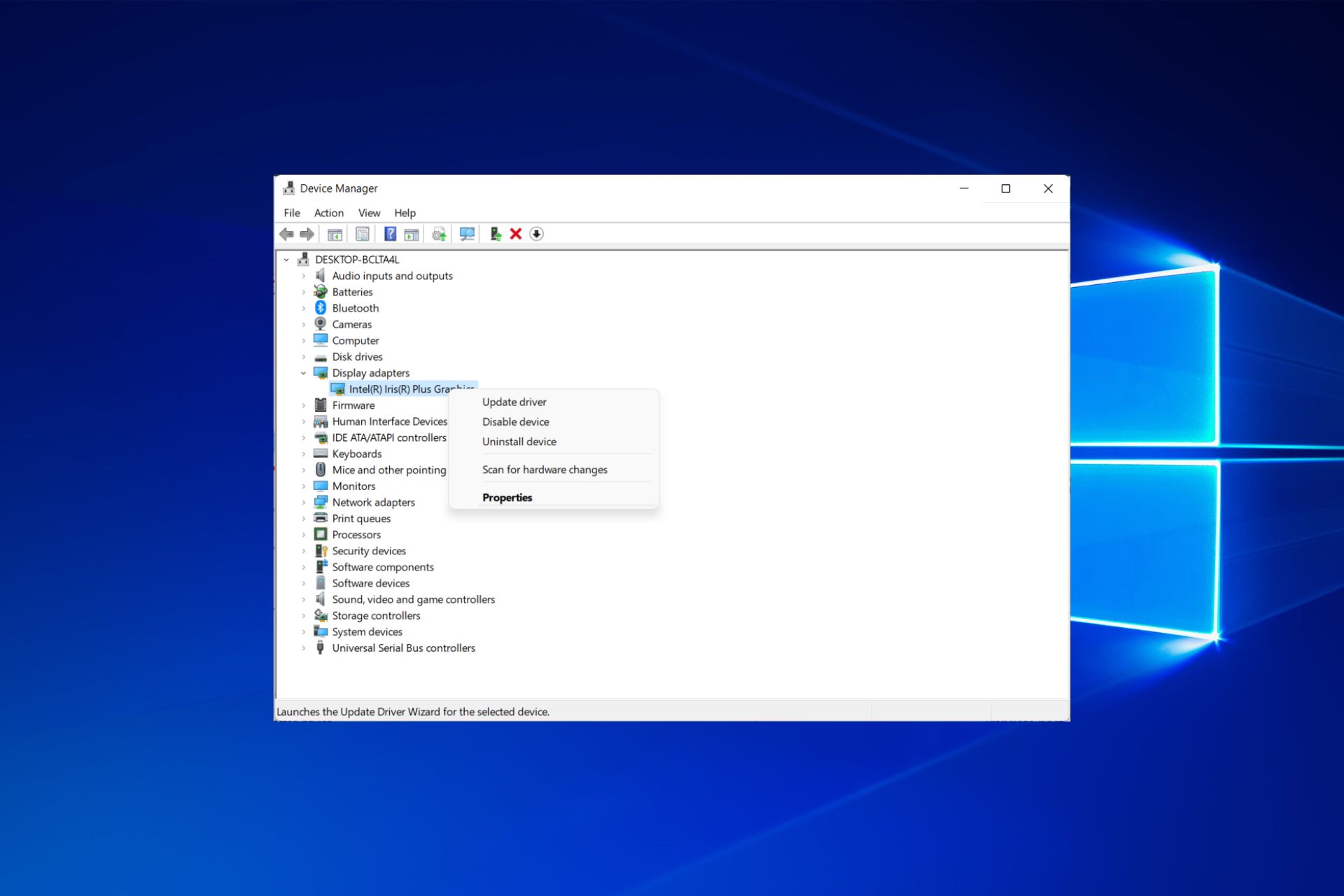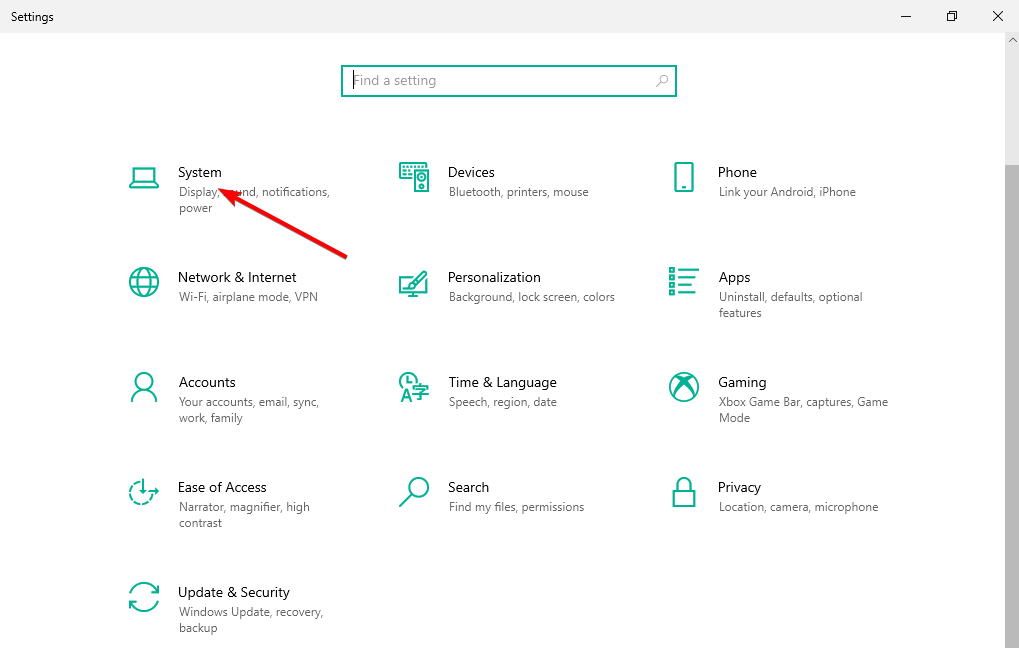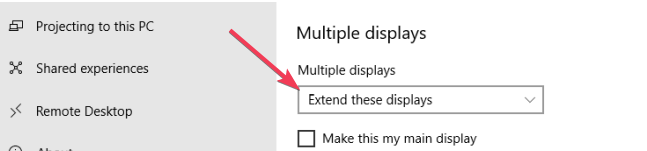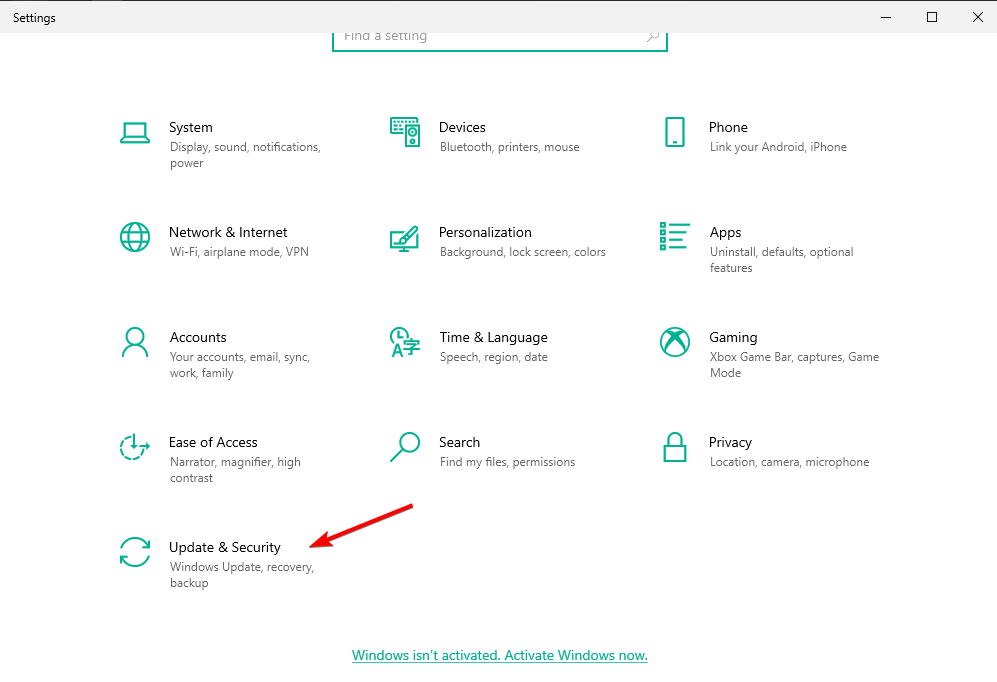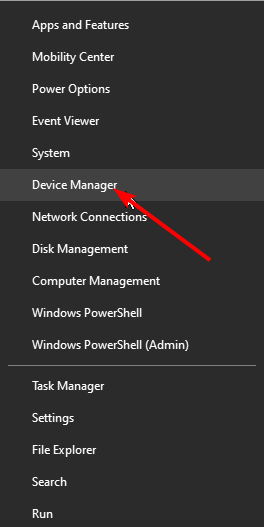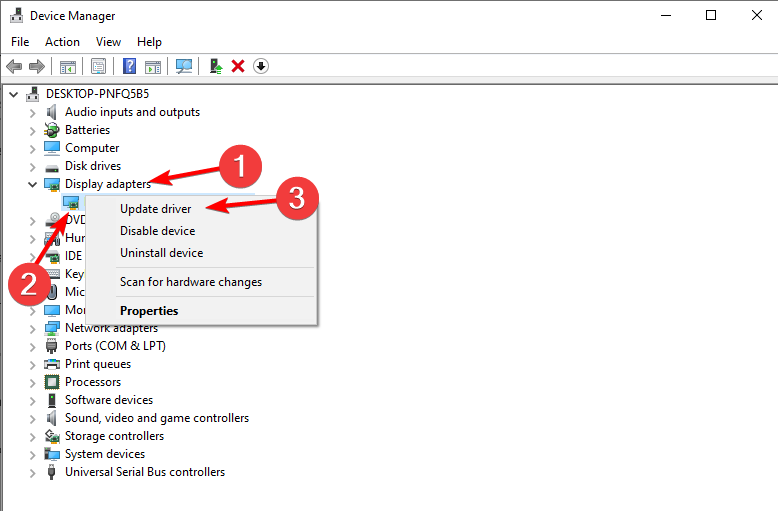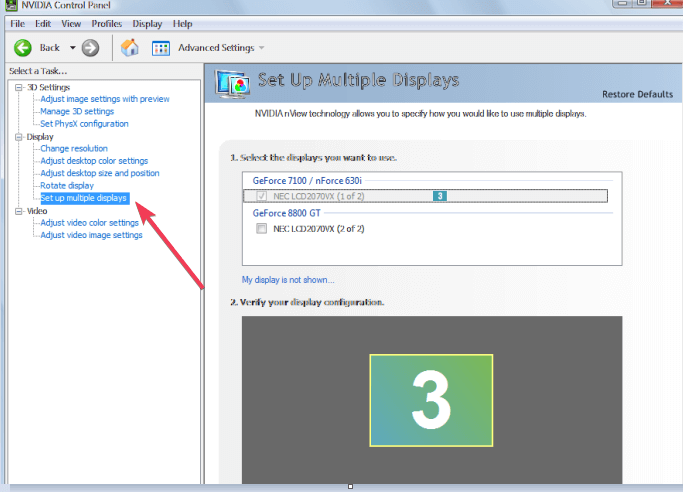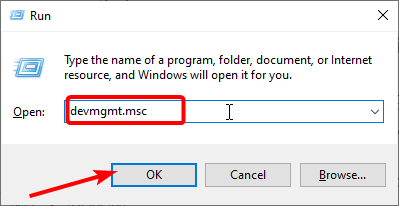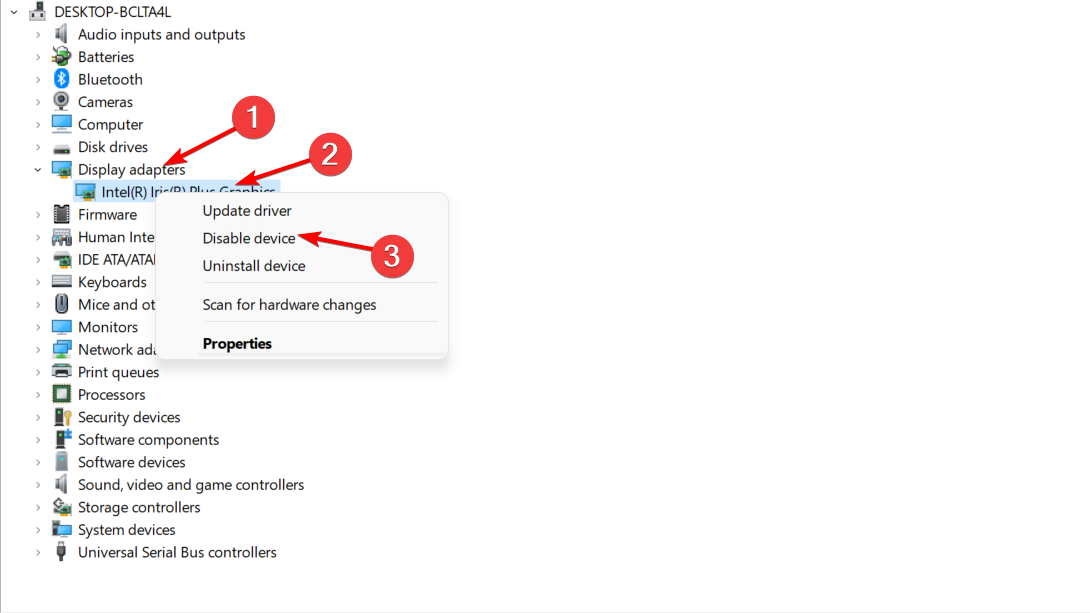«Блог системного администратора» рассмотрит, что делать, если система не видит второй монитор. Причины ошибки могут быть как аппаратными, так и программными.
Определите, исправен ли дисплей
Редко, но бывает, что неисправность в самом мониторе. Не рекомендую рассматривать причину в числе главных. Но если появились сомнения, следует проверить. Подключите дисплей к другому (заведомо работоспособному, пусть даже и малопроизводительному) ПК. С большой вероятностью помогло.
Аппаратные
Начните с кабеля. Проверьте, нет ли на нем повреждений. Чтобы убедиться в его работоспособности, подключите через него первый монитор. Если не работает, с большой вероятностью, будет достаточно приобрести новый кабель.
Посмотрите, крепко ли держатся входы и выхода кабеля в разъемах. Не болтаются ли, вставлены ли до конца. Для VGA зачастую предусмотрены дополнительные крепления (болты).
Используйте дополнительный монитор как основной. Убедитесь, что дисплей подключен к электрической сети, а кнопка питания включена.
Подключите к другому порту или разъему для интегрированной графики материнской платы ПК.
Технические решения
Не советую применять пользователям, не разбирающимся в устройстве компьютера.
В случаях, когда чипсет оснащен встроенным видеоадаптером, используйте его для дополнительного монитора. Стало решением? Означает, что неисправность — в дискретной видеокарте.
В таких случаях открывают корпус системного блока и смотрят, работает ли вентилятор, задача которого состоит в охлаждении видеокарты (порой отсутствует, зависит от модели).
Дискретный видеоадаптер мог отойти. Вероятная причина — загрязненные контакты. Извлеките плату из слота. Очистите контакты ластиком или слегка смоченной спиртом ваткой.
В случае, когда ни один и рассмотренных методов результата не дал, переходите к настройкам операционной системы.
Программные
Пользователям ноутбуков
Если к ноуту подключен внешний монитор, порой его разрешение меньше, чем у встроенного экрана компьютера. Вероятное решение: уменьшение разрешения основного дисплея — приведите в точное соответствие с поддерживаемым внешним монитором.
Откройте контекстное меню Рабочего стола — щелкните правой кнопкой мыши в точке, где отсутствуют ярлыки. Перейдите к настройке параметров экрана.
Установите разрешение равное аналогичному параметру внешнего монитора.
В случае, когда метод помог, придется повторять настройки при каждом подключении внешнего дисплея.
Не исключено, что дополнительный дисплей не был распознан системой в автоматическом режиме. Используйте кнопку обнаружения ОС.
Переход к системным настройкам
Для настроек применяется встроенный программный инструмент ОС — «Параметры». Вход: выберите соответствующий пункт из контекстного меню «Пуска», которое открывается правым кликом мыши по элементу интерфейса.
Необходимый пункт настроек называется «Дисплей». Показываю как открыть (пошагово):
Войдите в параметры системы.
Затем к настройкам дисплея — соответствующий пункт располагается в списке, находящемся в левой части окна.
Убедитесь в правильности выбора пункта: заголовок «Дисплей» отображается в правой части окна.
Прокрутите до кнопки обнаружения мониторов. Обратите внимание на наиболее вероятную причину, по которой ОС не видит монитор автоматически: устаревшее оборудование.
Отмечу, во многих (хотя и не во всех) случаях, древнее оборудование требует:
- дополнительных настроек;
- более высокого уровня технической подготовки и компьютерной грамотности пользователя.
Большей частью с физической неисправностью устройства не связано. Старые ОС нередко применяются, поскольку поддерживают современные им периферийные устройства.
Ждите, пока не будут показаны подключенные дисплеи. В случае, когда нужный вам не найдет, воспользуйтесь рассмотренными ниже методами.
Беспроводной
Способ применим лишь при использовании мониторов, для подключения которых используется беспроводная технология, а не кабель.
Вернитесь в главное окно Параметров ОС.
Необходимо добавить устройство (подключаемое по Bluetooth или другое): щелкните по «плюсу» слева от соответствующей надписи.
В открывшемся окне нужно выбрать пункт добавления беспроводного экрана, который может подключаться в форматах:
Не забудьте подписаться на наш Дзен
- телевизора;
- монитора;
- компьютера (с Miracast);
- док-станций, для подключения которой не требуются кабеля.
Здесь и далее рекомендую обращать внимание на подробные описания пунктов, предлагаемые ОС. Несут полезную информацию. Избавляют от необходимости ее дополнительного поиска в интернете.
Выполняйте инструкции мастера добавления беспроводного устройства. Выберите необходимое. Нужно, чтобы устройство было включено и работало.
Драйвер
Согласует работу аппаратного компонента с операционной системой.
Обновите ПО. Необходим «Диспетчер устройств». Чтобы открыть, щелкните по соответствующему пункту контекстного меню «Пуска» (отображается после щелчка правой кнопкой мыши по элементу GUI ОС).
Дисплея
Вероятная ситуация: дополнительный дисплей показан в «Диспетчере устройств» или драйвере видеокарты, но ничего не отображает. Возможное решение: установка драйвера некорректно работающего оборудования. Обновите драйвер оборудования (щелчком по соответствующему пункту контекстного меню), которое:
- не работает;
- функционирует некорректно.
Видеокарты
В случае, когда метод не принес результата, откройте список видеоадаптеров.
Обновите драйвер.
Ситуации, при которым помогает обновление драйвера видеодаптера:
- применяется старая версия ПО;
- не предусмотрена поддержка двух мониторов.
Частота обновления экрана
Порой разные частоты не способна обработать видеокарта. Не исключено, что не дает установить различные частоты операционная система.
На Панели задач располагается строка поиска (как вариант, только значок, подобный увеличительному стеклу). Воспользуйтесь ею, чтобы найти дополнительные параметры системы (введите текст в поисковой строке). Откройте найденный параметр.
Необходимо войти в свойства видеоадаптера для первого монитора — щелкните по соответствующей ссылке. Перед этим убедитесь, что из выпадающего списка выбран нужный дисплей.
Посмотрите на вкладке свойств монитора текущую частоту обновления. Запишите число или сохраните в отдельном файле.
Перейдите в свойства второго дисплея. Используйте выпадающий список, чтобы определить и для первого и для второго одинаковые частоты обновления.
Обновите ОС
«Десятка» стабильна и удобна. Корпорация Microsoft стремится исправить известные дефекты ПО. Установка обновлений Windows зачастую ведет к тому, что старые ошибки перестают себя проявлять.
В Сети отмечалось, что в рассматриваемой ситуации ряд пользователей сумели вывести изображение на дополнительный дисплей простым способом — поставив свежайшие обновления операционной системы.
Предусмотрена автоматическая установка системных обновлений. Допустима ручная проверка наличия обновлений с их последующей установкой.
Необходимо открыть параметр проверки наличия обновлений. Найдите элемент настроек операционной системы, используя строку поиска, в которой введите: «наличие обновлений».
Дальнейшие действия: загрузка и установка обновлений, предлагаемых компанией-разработчиком ОС.
Подключение в процессе работы компьютера
Подключите первый и второй мониторы к ПК в то время, когда устройство включено и работает. Если для основного монитора применяется DVI-кабель, а для дополнительного — HDMI, поменяйте местами:
• HDMI для первого;
• DVI для второго.
Есть вероятность распознавания и основного и дополнительного, если они будут подключены к работающему ПК.
Проецирование
Способ, который рассматриваю в завершение, полезен оказывается нечасто. Причина проста: программным обеспечением предусмотрено автоматическое определение режима проецирования.
Поменяйте в ручном режиме:
- нажмите клавиатурное сочетание Win и P;
- определите подходящий режим (предложен выбор).
Убедитесь, что дополнительный монитор работает.
Ранее рассматривал методы настройки яркости в «десятке». Подсказал, что делать при 100-процентной загрузке жесткого диска ПК.
Является ли подключение к ноутбуку большого монитора простой задачей или приходится повозиться с настройками? Поделитесь в комментариях своим мнением и опытом.
0
0
голоса
Рейтинг статьи
Содержание
- Способ 1: Физическая проверка устройств
- Способ 2: Использование кнопки «Обнаружить»
- Способ 3: Добавление беспроводного монитора
- Способ 4: Установка драйверов на монитор
- Способ 5: Обновление драйверов видеокарты
- Способ 6: Проверка герцовки мониторов
- Способ 7: Изменение режима проецирования
- Вопросы и ответы
Способ 1: Физическая проверка устройств
Для начала следует остановиться на основных проверочных действиях, которые выполняются буквально за несколько секунд. Все они банальные и просты в реализации, а проверить нужно следующее:
- Убедитесь в том, что используемый кабель точно рабочий. Для этого можно подключить его к первому монитору.
- Удостоверьтесь в надежной фиксации входов и выходов кабеля в портах. Они должны быть полностью вставлены, а VGA еще и дополнительно прикручены на крепления, если таковые имеются.
- Проверьте второй монитор, используя его в качестве первого. Он должен быть подключен к сети, а кнопка включения — находиться в активном режиме.
- Поменяйте порт для подключения или используйте порты для интегрированной графики, находящиеся на материнской плате.
Если эти рекомендации не принесли никакого результата, переходите к выполнению следующих, поэтапно выполняя каждый метод поочередно.
Способ 2: Использование кнопки «Обнаружить»
Существует вероятность того, что второй монитор не обнаружился автоматически, и тогда придется задействовать специально отведенную кнопку в настройках, чтобы запустить эту операцию.
- Откройте меню «Пуск» и перейдите в «Параметры», щелкнув по соответствующей кнопке слева.
- Там выберите первый же раздел «Система».
- Находясь в категории «Дисплей», опуститесь ниже и кликните «Обнаружить».
Остается только дождаться отображения результатов сканирования на экране. Если снова появится уведомление о том, что второй монитор не найден, переходите далее.
Способ 3: Добавление беспроводного монитора
Этот вариант подойдет только для тех пользователей, кто в качестве второго дисплея хочет подключить беспроводной монитор. Тогда он может не обнаруживаться при использовании предыдущего метода, из-за чего возникает надобность перейти к другой настройке.
- В этом же меню «Параметры» вас интересует второй раздел «Устройства».
- Оказавшись в новом окне, щелкните «Добавление Bluetooth или другого устройства».
- В появившейся форме нажмите по второй строке «Беспроводной дисплей или док-станция».
- Следуйте отобразившимся на экране инструкциям, чтобы завершить добавление.
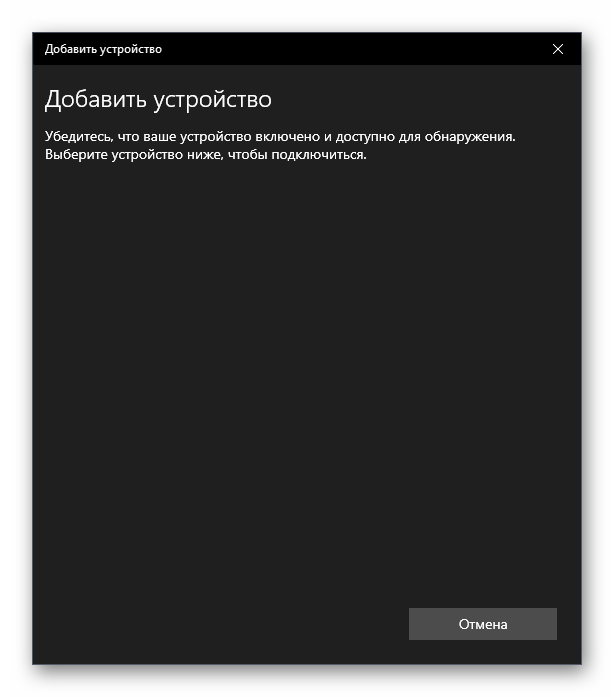
Способ 4: Установка драйверов на монитор
Случается такая ситуация, что второй монитор даже отображается в «Диспетчере устройств» или в драйвере видеокарты, но при этом изображение на него не выводится. Тогда следует установить его фирменные драйверы одним из доступных методов. Советуем выполнить это и тем пользователям, у кого дисплей не виден в Windows. Детальнее обо всех доступных вариантах инсталляции программного обеспечения читайте в материале по ссылке ниже.
Подробнее: Поиск и инсталляция драйверов для монитора
Способ 5: Обновление драйверов видеокарты
Этот вариант схож с прошлым, но уже заключается в обновлении драйверов видеокарты. Возможно, вы используете его старую или несовместимую с двумя дисплеями версию, что и вызывает проблемы при обнаружении второго дисплея. Апдейт графических драйверов не займет много времени, а разобраться в этом поможет другая статья от нашего автора далее.
Подробнее: Обновляем драйвера видеокарты NVIDIA / AMD Radeon
Способ 6: Проверка герцовки мониторов
Иногда проблемы с отображением второго монитора связаны с невозможностью видеокарты обработать разную герцовку либо это не позволяет сделать сама операционная система. Тогда пользователю требуется убедиться в том, что оба дисплея работают на одной и той же частоте, что можно сделать так:
- Снова через «Пуск» перейдите в раздел «Параметры».
- Здесь вас интересует первый раздел «Система».
- В категории «Дисплей» опуститесь ниже и отыщите кликабельную строку «Дополнительные параметры дисплея».
- Сначала выберите первый монитор в выпадающем меню.
- Опуститесь вниз и щелкните «Свойства видеоадаптера для дисплея 1».
- В появившемся окне перейдите на вкладку «Монитор».
- Посмотрите текущую герцовку и запомните ее значение.
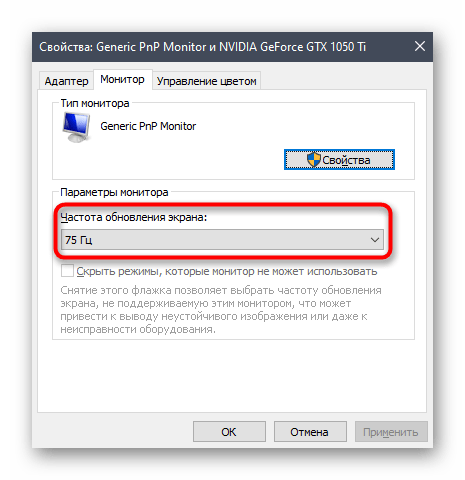
Точно таким же образом понадобится проверить второй монитор. В выделенном всплывающем списке с вариантами герцовки выберите одинаковые значения для каждого дисплея, примените изменения, перезагрузите Windows 10 и повторно произведите обнаружение.
Способ 7: Изменение режима проецирования
Последний метод срабатывает крайне редко, поскольку при подключении двух мониторов режим проецирования выбирается автоматически. Однако можно попробовать вручную изменить его, используя для этого клавишу Win + P. Выберите один из необходимых вариантов и проверьте, будет ли обнаружен дисплей сейчас.
Еще статьи по данной теме:
Помогла ли Вам статья?
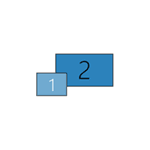
В этой инструкции подробно о том, почему система может не видеть второй подключенный монитор, ТВ или другой экран и о возможных способах исправить проблему. Далее предполагается, что оба монитора у вас гарантированно рабочие.
Проверка подключения и базовых параметров второго дисплея
Прежде чем приступать к каким-либо дополнительным, более сложным методам решения проблемы, при невозможности вывода изображения на второй монитор, рекомендую выполнить эти простые шаги (с большой вероятностью, вы это уже попробовали, но напомню для начинающих пользователей):
- Перепроверьте, чтобы все кабельные подключения и со стороны монитора, и со стороны видеокарты были в порядке, а монитор включен. Даже если вы уверены, что всё в порядке.
- Если у вас Windows 10, зайдите в параметры экрана (правый клик по рабочему столу — параметры экрана) и в разделе «Дисплей» — «Несколько дисплеев» нажмите «Обнаружить», возможно это поможет «увидеть» второй монитор.
- Если у вас Windows 7 или 8, зайдите в параметры экрана и нажмите «Найти», возможно, Windows удастся обнаружить второй подключенный монитор.
- Если у вас в параметрах из шага 2 или 3 отображаются два монитора, но изображение есть только на одном, посмотрите, чтобы в пункте «Несколько дисплеев» не было установлено «Показать только на 1» или «Показать только на 2».
- Если у вас ПК и один монитор подключен к дискретной видеокарте (выходы на отдельной видеокарте), а другой — к интегрированной (выходы на задней панели, но из материнской платы), по возможности попробуйте подключить оба монитора к дискретной видеокарте.
- Если у вас Windows 10 или 8, вы только что подключили второй монитор, но при этом не делали перезагрузку (а только завершение работы — подключение монитора — включение компьютера), выполните именно перезагрузку, это может сработать.
- Откройте диспетчер устройств — Мониторы и проверьте, а там — один или два монитора? Если два, но один с ошибкой, попробуйте удалить его, а затем в меню выбрать «Действие» — «Обновить конфигурацию оборудования».
Если все эти пункты были проверены, а проблем не обнаружено, будем пробовать дополнительные варианты исправить проблему.
Примечание: если для подключения второго монитора используются переходники, адаптеры, конвертеры, док-станции, а также недавно купленный самый дешевый китайский кабель, каждый из них также может являться причиной проблемы (чуть подробнее об этом и некоторых нюансах в последнем разделе статьи). Если существует такая возможность, попробуйте проверить другие варианты подключения и посмотреть, станет ли второй монитор доступен для вывода изображения.
Драйверы видеокарты
К сожалению, очень частая ситуация среди начинающих пользователей — попытка обновить драйвер в диспетчере устройств, получение сообщения о том, что самый подходящий драйвер уже установлен и последующая уверенность в том, что драйвер действительно обновлен.
По факту такое сообщение говорит лишь о том, что у Windows нет других драйверов и вам вполне могут сообщить, что драйвер установлен, когда в диспетчере устройств отображается «Стандартный VGA графический адаптер» или «Базовый видеоадаптер Microsoft» (оба этих варианта сообщают о том, что драйвера не нашлось и был установлен стандартный драйвер, который может выполнять лишь базовые функции и обычно не работает с несколькими мониторами).
А потому при возникновении проблем с подключением второго монитора настоятельно рекомендую установить драйвер видеокарты вручную:
- Скачайте драйвер вашей видеокарты с официального сайта NVIDIA (для GeForce), AMD (для Radeon) или Intel (для HD Graphics). Для ноутбука можно попробовать загрузить драйвер с официального сайта производителя ноутбука (иногда они работают «правильнее» несмотря на то, что часто более старые).
- Установите этот драйвер. Если установка не проходит или драйвер не меняется, попробуйте предварительно удалить старый драйвер видеокарты.
- Проверьте, была ли решена проблема.
Возможен ещё один вариант, имеющий отношение к драйверам: второй монитор работал, но, внезапно, перестал определяться. Это может говорить о том, что Windows обновила драйвер видеокарты. Попробуйте зайти в диспетчер устройств, открыть свойства вашей видеокарты и на вкладке «Драйвер» откатить драйвер.
Дополнительная информация, которая может помочь, когда второй монитор не определяется
В завершение, некоторые дополнительные нюансы, которые могут помочь разобраться, почему не виден второй монитор в Windows:
- Если один монитор подключен к дискретной видеокарте, а второй — к интегрированной, проверьте, а обе ли видеокарты видны в диспетчере устройств. Бывает, что БИОС отключает интегрированный видеоадаптер при наличии дискретного (но его можно включить в БИОС).
- Проверьте, а виден ли второй монитор в фирменной панели управления видеокарты (например, в «Панель управления NVIDIA» в разделе «Дисплей»).
- Некоторые док-станции, к которым сразу подключается более одного монитора, а также при некоторых «особенных» типах подключения (например, AMD Eyefinity), Windows может видеть несколько мониторов как один, при этом все они будут работать (и это будет поведением по умолчанию).
- При подключении монитора по USB-C, убедитесь, что он поддерживает подключение мониторов (это не всегда так).
- Некоторые док-станции USB-C/Thunderbolt поддерживают работу не любых устройств. Это иногда меняется в более новых прошивках (например, при использовании Dell Thunderbolt Dock не для любого компьютера или ноутбука получается добиться правильной работы).
- Если для подключения второго монитора вы приобрели кабель (не адаптер, а именно кабель) HDMI — VGA, Display Port — VGA, то очень часто они не работают, так как требуют поддержки аналогового вывода на цифровом выходе со стороны видеокарты.
- При использовании адаптеров возможна такая ситуация: когда подключен только монитор через адаптер, он работает исправно. При подключении одного монитора через адаптер, а другого — напрямую кабелем виден только тот, который подключен кабелем. У меня есть догадки, почему так происходит, но четкого решения по такой ситуации предложить не могу.
Если же ваша ситуация отличается от всех предложенных вариантов, а ваш компьютер или ноутбук все так же не видит монитор, опишите в комментариях, как именно, к какой видеокарте подключены дисплеи и другие подробности проблемы — возможно, я смогу помочь.
На чтение 15 мин. Просмотров 13.5k. Опубликовано 15.07.2019
Содержание
- Второй монитор не распознан: полное руководство по устранению неполадок
- Как эта проблема проявляется?
- Как заставить мой компьютер распознавать второй монитор?
- Решение 1 – откат к старому драйверу
- Решение 2. Обновите драйвер дисплея
- Решение 3. Удалите драйвер и используйте драйвер по умолчанию
- Решение 4 -Временно отключите графический адаптер
- Решение 5 – Измените частоту вашего монитора
- Решение 6 – временно переключиться только на первый монитор
- Решение 7. Установите обновления Windows
- Решение 8. Подключите мониторы во время работы ПК
- Решение 9 – Используйте сочетание клавиш Windows Key + P
- Решение 10. Удалите драйвер IDE ATA/ATAPI
- Решение 11. Настройте разрешение
- Решение 12. Закройте крышку ноутбука/используйте спящий режим
- Решение 13. Проверьте, включен ли расширенный рабочий стол в AMD Control Center
- Решение 14. Обновите DisplayLink до последней версии.
- Решение 15 – Включить параметр «Масштабировать до полного размера панели»
- Решение 16 – Отключить функцию глубокого сна монитора
- Другие связанные истории
Второй монитор не распознан: полное руководство по устранению неполадок
- Откат к старому водителю
- Обновите драйвер дисплея
- Удалите драйвер и используйте драйвер по умолчанию
- Временно отключите графический адаптер
- Измените частоту вашего монитора
- Временно переключиться только на первый монитор
- Установите обновления Windows
- Подключите свои мониторы во время работы ПК
- Используйте комбинацию клавиш Windows + P
- Удалить драйвер IDE ATA/ATAPI
- Отрегулируйте свое разрешение
- Закройте крышку ноутбука/используйте спящий режим
- Проверьте, включен ли расширенный рабочий стол
- Обновите DisplayLink до последней версии
- Включить масштабирование до полного размера панели
- Отключить функцию глубокого сна монитора
Многие пользователи, как правило, используют два или более мониторов на своем компьютере, чтобы получить больше рабочего пространства и повысить свою производительность. Однако, похоже, что есть некоторые проблемы с Windows 10 и двумя мониторами.
Многие пользователи жалуются, что Windows 10 обнаруживает только один из двух подключенных мониторов.
Как эта проблема проявляется?
Windows, неспособная обнаружить второй монитор, может быть большой проблемой, но пользователи также сообщили о следующих проблемах:
- Windows 10 не может обнаружить второй экран . Это всего лишь вариант этой проблемы, и если у вас возникают проблемы с обнаружением второго экрана, вы можете попробовать некоторые из наших решений.
- Windows 10 не может определить HDMI, VGA монитор . Если ваш монитор не может быть обнаружен в Windows 10, это может быть большой проблемой , По словам пользователей, такие проблемы обычно возникают при использовании монитора HDMI или VGA.
- 10-секундный монитор Windows не работает . Это распространенная проблема, которая может возникнуть при конфигурации с двумя мониторами. Многие пользователи сообщили, что второй монитор не работает на ПК с Windows 10.
- Windows 10 не может найти мой второй экран . Проблемы с настройкой двух мониторов довольно распространены, и многие пользователи сообщили, что Windows 10 не удалось найти второй экран.
- Второй монитор не распознается Windows 10 . Многие пользователи сообщили, что Windows 10 не может распознать второй монитор. Это распространенная проблема, но вы должны быть в состоянии решить ее с помощью одного из наших решений.
- Второй монитор мерцает в Windows 10 . Это еще одна проблема, которая может возникнуть в конфигурациях с двумя мониторами. Многие пользователи сообщают, что второй монитор постоянно мигает.
- Второй монитор Windows 10 становится черным . Если вы используете настройку с двумя мониторами, вы, возможно, сталкивались с этой проблемой раньше. По словам пользователей, их второй монитор гаснет или спит по неизвестной причине.
- 10-секундный монитор Windows 10 продолжает показывать f . Это еще одна относительно распространенная проблема в конфигурациях с двумя мониторами. Однако это не является серьезной проблемой, и вы должны быть в состоянии решить ее с помощью одного из наших решений.
Эти проблемы обычно вызваны драйверами дисплея, но не волнуйтесь, есть несколько простых решений, которые могут вам помочь.
Как заставить мой компьютер распознавать второй монитор?
Решение 1 – откат к старому драйверу
Иногда такие проблемы могут быть вызваны новыми драйверами, которые плохо работают с Windows 10. Если это так, возможно, вам следует выполнить откат к более старому драйверу. Чтобы откатить драйвер до следующего:
- Перейдите в Диспетчер устройств и найдите драйвер дисплея.
-
Нажмите его правой кнопкой мыши и выберите Драйвер отката .
- Следуй инструкциям.
После отката драйвера необходимо запретить Windows обновлять его. Чтобы сделать это, выполните простые шаги в этом руководстве.
Решение 2. Обновите драйвер дисплея
а. Обновлять драйверы вручную
Поскольку это проблема с драйверами, вам не помешает обновить драйвер дисплея. Просто зайдите на сайт производителя вашей графической карты, найдите свою графическую карту и загрузите драйверы для нее.
При поиске драйверов убедитесь, что вы загружаете последние версии драйверов, предпочтительно для Windows 10. Кроме того, вы можете сделать следующее:
-
Перейдите в Диспетчер устройств . Для этого просто введите Диспетчер устройств в строке поиска.
- Найдите Адаптер дисплея и щелкните его правой кнопкой мыши.
-
Выберите Обновить драйвер и следуйте инструкциям.
Хотите последние версии драйверов GPU?Добавьте эту страницу в закладки и всегда оставайтесь в курсе последних и самых лучших.
Знаете ли вы, что большинство пользователей Windows 10 имеют устаревшие драйверы? Будьте на шаг впереди, используя это руководство.
Обновлять драйверы автоматически (рекомендуется)
Загрузка драйверов вручную – это процесс, который может привести к неправильной установке драйвера, что может привести к серьезным неисправностям. Более безопасный и простой способ обновления драйверов на компьютере с Windows – использование автоматического инструмента, такого как TweakBit Driver Updater.
Driver Updater автоматически идентифицирует каждое устройство на вашем компьютере и сопоставляет его с последними версиями драйверов из обширной онлайн-базы данных.
Затем драйверы могут обновляться партиями или по одному, не требуя от пользователя принятия каких-либо сложных решений в процессе. Вот как это работает:
-
- Загрузите и установите средство обновления драйверов TweakBit
-
После установки программа автоматически начнет сканирование вашего компьютера на наличие устаревших драйверов. Driver Updater проверит установленные вами версии драйверов по своей облачной базе данных последних версий и порекомендует правильные обновления. Все, что вам нужно сделать, это дождаться завершения сканирования.
-
По завершении сканирования вы получите отчет обо всех проблемных драйверах, найденных на вашем ПК. Просмотрите список и посмотрите, хотите ли вы обновить каждый драйвер по отдельности или все сразу. Чтобы обновить один драйвер за раз, нажмите ссылку «Обновить драйвер» рядом с именем драйвера. Или просто нажмите кнопку «Обновить все» внизу, чтобы автоматически установить все рекомендуемые обновления.
Примечание. Некоторые драйверы необходимо установить в несколько этапов, поэтому вам придется нажмите кнопку «Обновить» несколько раз, пока все его компоненты не будут установлены.
Отказ от ответственности : некоторые функции этого инструмента не являются бесплатными.
Решение 3. Удалите драйвер и используйте драйвер по умолчанию
Если Windows 10 не может обнаружить второй монитор, возможно, вам следует использовать драйвер по умолчанию. Чтобы переключиться на драйвер по умолчанию на следующее:
-
-
- Откройте Диспетчер устройств и найдите драйвер дисплея.
-
Нажмите правой кнопкой мыши на свой драйвер дисплея и выберите Удалить .
-
Установите флажок Удалить программное обеспечение драйвера для этого устройства и нажмите Удалить .
- После завершения процесса удаления перезагрузите компьютер, и у вас будет установлен драйвер по умолчанию.
-
Windows не может автоматически найти и загрузить новые драйверы? Не волнуйтесь, мы вас обеспечим.
Решение 4 -Временно отключите графический адаптер
Иногда Windows 10 не может обнаружить второй монитор из-за определенных сбоев в работе драйвера вашей видеокарты. Однако немногие пользователи утверждают, что вы можете решить эту проблему, просто отключив видеокарту.
Это довольно просто, и вы можете сделать это, выполнив следующие действия:
-
-
-
Нажмите Ключ Windows + X , чтобы открыть меню Win + X, и выберите Устройство M a nager из списка.
-
Когда откроется Диспетчер устройств , найдите графический адаптер, щелкните его правой кнопкой мыши и выберите в меню Отключить устройство .
-
Появится подтверждающее сообщение. Нажмите Да , чтобы продолжить.
- Теперь снова щелкните правой кнопкой мыши свой адаптер дисплея и выберите в меню Включить устройство .
-
Нажмите Ключ Windows + X , чтобы открыть меню Win + X, и выберите Устройство M a nager из списка.
-
После этого Windows должна без проблем обнаружить ваш второй монитор. Имейте в виду, что это может не быть постоянным решением, поэтому, если проблема появится снова, вам придется выполнить эти шаги еще раз.
Если ваш ноутбук не распознает второй монитор, ознакомьтесь с этим полезным руководством, чтобы легко устранить проблему.
Решение 5 – Измените частоту вашего монитора
По словам пользователей, вы можете решить эту проблему, просто изменив частоту на вашем мониторе. Это относительно просто, и вы можете сделать это, выполнив следующие действия:
-
-
- Откройте Настройки приложения . Вы можете сделать это быстро с помощью сочетания клавиш Windows Key + I .
-
Когда откроется Приложение настроек , перейдите в раздел Система .
-
Прокрутите вниз до раздела Несколько дисплеев и нажмите Свойства адаптера дисплея .
-
Когда откроется окно Свойства , перейдите на вкладку Монитор . Установите Частоту обновления экрана на 60 Герц и нажмите Применить и ОК , чтобы сохранить изменения. Если ваш монитор уже настроен на 60 герц, выберите другое значение и затем верните его обратно на 60 герц. Помните, что не все частоты совместимы с вашим монитором, поэтому, если вы хотите избежать повреждения дисплея, используйте частоты, рекомендованные производителем.
-
После этого вы сможете использовать свой второй монитор. Если вы используете программное обеспечение драйвера, такое как Nvidia Control Panel или Catalyst Control Center, обязательно измените частоту монитора, используя эти инструменты.
Не удается открыть панель управления Nvidia в Windows 10? Не волнуйтесь, у нас есть правильное решение для вас.
Если у вас возникли проблемы с открытием приложения Настройка, обратитесь к этой статье, чтобы решить эту проблему.
Решение 6 – временно переключиться только на первый монитор
Если Windows 10 не может обнаружить второй монитор, возможно, вам придется изменить настройки дисплея. По словам пользователей, это простой обходной путь, но он может помочь вам с этой проблемой.
Чтобы изменить настройки монитора, выполните следующие действия.
-
-
- Перейдите в Настройки приложения и перейдите в раздел Система .
- Теперь в настройках дисплея выберите Показать только на 1 . При этом изображение будет отображаться только на вашем главном мониторе. Сохранить изменения.
- Теперь измените настройки монитора на Расширенные и сохраните изменения еще раз.
-
Это небольшой сбой, который может возникнуть, но вы должны быть в состоянии решить его с помощью этого обходного пути. По словам пользователей, этот сбой часто появляется при запуске компьютера, поэтому вам придется повторять этот обходной прием всякий раз, когда возникает проблема.
Решение 7. Установите обновления Windows
Windows 10 является надежной операционной системой, но иногда вы можете обнаружить определенную ошибку. Microsoft усердно работает над исправлением всех ошибок Windows 10, и самый простой способ сохранить ошибки на вашем компьютере – это установить обновления Windows.
Несколько пользователей сообщили, что Windows 10 не может обнаружить второй монитор, но они решили эту проблему, установив последние обновления для Windows.
По умолчанию Windows 10 автоматически загружает обновления в фоновом режиме, но иногда вы можете пропустить важное обновление. Однако вы всегда можете проверить наличие обновлений вручную, выполнив следующие действия:
-
-
-
Откройте приложение “Настройки” и перейдите в раздел Обновление и безопасность .
-
Теперь нажмите кнопку Проверить обновления .
-
Откройте приложение “Настройки” и перейдите в раздел Обновление и безопасность .
-
Теперь Windows проверит наличие доступных обновлений. Если доступны обновления, Windows автоматически загрузит их в фоновом режиме и установит после перезагрузки компьютера. После установки необходимых обновлений проблема должна быть решена полностью.
Не можете обновить Windows 10? Ознакомьтесь с этим руководством, которое поможет вам быстро их решить.
Решение 8. Подключите мониторы во время работы ПК
Многие пользователи сообщили, что Windows 10 не может обнаружить второй монитор. По словам пользователей, которые используют настройку с двумя мониторами, оба монитора работают, но второй всегда отражает первый монитор.
Чтобы решить эту проблему, вы можете попробовать подключить мониторы к компьютеру во время его работы. Если вы можете, попробуйте переключить кабели, когда ваш компьютер работает.
Например, если вы используете кабель DVI для первого монитора и кабель HDMI для второго, попробуйте использовать кабель HDMI для первого монитора и кабель DVI для второго монитора. Подключив оба монитора во время работы вашего компьютера, вы заставите компьютер распознавать их оба.
Вы не можете получить сигнал при подключении монитора с помощью кабеля HDMI? Не волнуйтесь, мы нашли правильное решение.
Решение 9 – Используйте сочетание клавиш Windows Key + P
Иногда эта проблема может возникнуть просто потому, что вы не использовали правильный режим проекта. Чтобы решить эту проблему, вам просто нужно нажать сочетание клавиш Windows Key + P и выбрать нужный режим проекта из меню.
По словам пользователей, их режим проекта был установлен на Только второй экран , и это привело к появлению проблемы. После выбора параметра Расширить или Дублировать проблема была полностью решена, и оба монитора начали работать.
Решение 10. Удалите драйвер IDE ATA/ATAPI
Несколько пользователей сообщили, что Windows 10 не может обнаружить второй монитор на своем ноутбуке.По словам пользователей, эта проблема была вызвана драйвером IDE ATA/ATAPI , и для его устранения необходимо удалить проблемный драйвер.
Мы уже показали, как удалить драйвер в Решении 3 , поэтому обязательно ознакомьтесь с его подробными инструкциями. После удаления проблемного драйвера перезагрузите компьютер, и ваша проблема должна быть решена.
Эта проблема появилась на ноутбуке HP Envy, но также может появляться и на других ноутбуках.
Решение 11. Настройте разрешение
По словам пользователей, эта проблема возникает при попытке проецировать ваш экран на внешний дисплей. Если Windows 10 не может обнаружить второй монитор, попробуйте отрегулировать разрешение на своем ноутбуке.
Пользователи сообщили, что корректировка разрешения на их ноутбуке и втором экране исправила проблему, поэтому обязательно попробуйте. Чтобы настроить разрешение, сделайте следующее:
-
-
-
Нажмите правой кнопкой мыши на рабочем столе и выберите Настройки отображения .
-
Теперь найдите раздел Resolution и уменьшите разрешение. Продолжайте снижать разрешение до тех пор, пока не начнет работать внешний дисплей.
-
Нажмите правой кнопкой мыши на рабочем столе и выберите Настройки отображения .
-
Иногда необходимо изменить разрешение, чтобы решить вашу проблему. Если ваш внешний дисплей использует более низкое разрешение, чем ваш ПК, вам, возможно, придется снизить разрешение, прежде чем использовать второй дисплей.
Если это решение работает для вас, вам придется заново настраивать разрешение каждый раз, когда вы хотите использовать внешний дисплей.
Не можете настроить разрешение экрана в Windows 10? Посмотрите на эту углубленную статью, которая поможет вам сделать это.
Решение 12. Закройте крышку ноутбука/используйте спящий режим
По словам пользователей, вы можете решить проблему со вторым дисплеем, просто закрыв крышку ноутбука. Просто закрыв крышку ноутбука, ваш второй дисплей станет основным, и проблема будет решена.
После того, как вы откроете крышку ноутбука, оба дисплея будут работать без проблем. Помните, что это всего лишь обходной путь, поэтому вам придется повторять его каждый раз, когда вы захотите использовать второй дисплей.
Если у вас есть эта проблема на настольном ПК, вы можете исправить ее, используя спящий режим. С помощью этой функции ваш компьютер выключится, но все ваши открытые приложения останутся активными.
Как только ваш компьютер загрузится из спящего режима, оба монитора должны начать работать. Стоит отметить, что это всего лишь обходной путь, поэтому вам придется повторить его, если проблема появится снова.
Если у вас есть какие-либо проблемы в спящем режиме, быстро решите их с помощью этого удивительного руководства.
Решение 13. Проверьте, включен ли расширенный рабочий стол в AMD Control Center
Многие владельцы AMD сообщили об этой проблеме на своих ПК. Если Windows 10 не может обнаружить второй монитор, возможно, причина в AMD Control Center.
Это программное обеспечение позволяет управлять различными настройками, но иногда функция расширенного рабочего стола может быть отключена в Центре управления. Чтобы устранить эту проблему, откройте Центр управления AMD и перейдите в раздел Диспетчер дисплеев .
Оттуда убедитесь, что включена функция Расширенный рабочий стол .
После включения этой функции проблема должна быть решена, и оба ваших дисплея должны начать работать. Имейте в виду, что эта проблема также может возникнуть, если вы используете видеокарту Nvidia.
Если это так, вам нужно открыть панель управления Nvidia и проверить, правильно ли настроены несколько дисплеев.
Решение 14. Обновите DisplayLink до последней версии.
Если вы используете DisplayLink для подключения двух мониторов к ПК, у вас может возникнуть эта проблема. Чтобы устранить проблему, убедитесь, что DisplayLink обновлен до последней версии. После обновления DisplayLink проблема должна быть полностью решена.
Решение 15 – Включить параметр «Масштабировать до полного размера панели»
Многие пользователи AMD сообщили, что Windows 10 не может обнаружить второй монитор на своем ПК. Чтобы решить эту проблему, пользователи предлагают изменить настройки видеокарты AMD. Для этого выполните следующие действия:
-
-
- Откройте Центр управления катализаторами .
- Теперь перейдите в Мои цифровые плоские панели> Свойства в меню слева.
- Выберите монитор и найдите раздел Параметры масштабирования изображения . Выберите Сохранить соотношение сторон и нажмите Применить , чтобы сохранить изменения. После этого проблема должна быть решена. Теперь вы можете использовать параметр Масштабировать изображение до полного размера панели , если хотите.
-
Пользователи сообщили, что использование опции Сохранить соотношение сторон решило проблему, поэтому обязательно попробуйте ее.После включения этой опции вы сможете без проблем переключаться в любой другой режим, и оба монитора будут работать.
Центр управления Catalyst не открывается в Windows 10? Посмотрите это руководство и быстро решите проблему.
Решение 16 – Отключить функцию глубокого сна монитора
Иногда могут возникнуть проблемы со вторым монитором из-за настроек вашего монитора. Некоторые мониторы имеют функцию глубокого сна, и если эта функция включена, у вас могут возникнуть проблемы с обнаружением монитора.
Чтобы устранить эту проблему, просто откройте настройки монитора, нажав соответствующую кнопку на мониторе, и отключите функцию Глубокий сон монитора .
После этого второй монитор должен начать работать. Имейте в виду, что не все мониторы поддерживают эту функцию, поэтому, чтобы узнать, поддерживает ли ваш монитор режим Deep Sleep и как его отключить, рекомендуем вам ознакомиться с инструкцией по эксплуатации вашего монитора.
Если проблема не устранена, скорее всего, ваш второй монитор неисправен. Проверьте это или купите новый.
Другие связанные истории
Если у вас есть другие проблемы с обнаружением второго монитора, имейте в виду, что проблемы такого типа возникают после определенных действий. Вы можете найти их в списке ниже:
- Проблемы с обнаружением второго монитора после обновления Windows 10 Creator
- Второй монитор не может быть обнаружен после ежегодного обновления
- Второй монитор не может быть обнаружен на ноутбуке
Вы также можете проверить наш список лучших программ для двух мониторов. Вы можете найти хорошую программу, которая может помочь вам избавиться от этой проблемы.
Это было бы все, если у вас есть какие-либо другие проблемы, связанные с Windows 10, вы можете найти решение в нашем разделе Windows 10 Fix.
Если у вас есть другие вопросы или предложения, не стесняйтесь оставлять их в разделе комментариев ниже.
ЧИТАЙТЕ ТАКЖЕ
- Исправить искаженную проблему отображения в Windows 10
- Исправлено: не удается подключить внешний дисплей на Surface Pro 3 с Windows 10
- Как исправить проблемы с подключением к веб-камере в Windows 10
- Исправлено: проблема с отображением графической карты Sis Mirage 3
- Исправлено: невозможно отобразить на VGA проектор в Windows 10
Прежде чем вы начнете рассматривать различные возможности устранения неполадок, убедитесь в том, что у вас установлены последние обновления. Нажмите Пуск > Параметры > обновление и безопасность > Обновление Windows , затем выберите Проверить наличие обновлений. Если при настройке внешних мониторов вам нужна помощь, см. статью Использование нескольких мониторов в Windows 10.
Устранение неполадок, связанных с настройкой внешних мониторов
Если вы хотите настроить внешний монитор и он не работает, нажмите клавишу Windows+P, чтобы убедиться, что выбран параметр Расширение. Если параметр Расширение выбран, попробуйте применить следующие советы по устранению неполадок.
Если вас не устраивает изображение на внешнем мониторе, начните с базовых процедур устранения неполадок с оборудованием.
-
Отключите все периферийные устройства от компьютера. Подключенные док-станции, аппаратные ключи, адаптеры и другие устройства могут вызывать конфликты.
-
Убедитесь, что кабель, соединяющий компьютер с внешним монитором, подключен надежно.
-
Попробуйте сменить кабель, соединяющий компьютер с внешним монитором. Если новый кабель работает, это означает, что предыдущий был неисправен.
-
Попробуйте подключить внешний монитор к другой системе. Это поможет определить, связана ли проблема с монитором или исходной системой.
Если это не помогло, попробуйте следующее.
-
Если ваша система оснащена несколькими видеовыходами, попробуйте подключить внешний монитор к одному из других видеовыходов. Типичные порты: HDMI, VGA, DVI и DisplayPort.
-
Если система оснащена несколькими видеоадаптерами (графическая плата), попробуйте изменить системный видеоадаптер по умолчанию. Например, в некоторых системах можно щелкнуть рабочий стол правой кнопкой мыши и выбрать программу, связанную с дополнительным видеоадаптером. Действия для изменения видеоадаптера по умолчанию зависят от устройства, поэтому обратитесь к производителю за дополнительной информацией.
Во-первых, убедитесь, что с вашей системой работает один внешний монитор, для чего изучите представленные выше сведения об использовании одного внешнего монитора.
Если вы можете использовать один внешний монитор, но у вас возникли проблемы с несколькими, возможно, что видеоадаптер (графическая плата) не поддерживает несколько мониторов. Для получения сведений о том, сколько мониторов поддерживает ваш видеоадаптер, обратитесь к его производителю.
Примечание: Если вы пытаетесь использовать разделитель сигнала для расширения изображения на несколько внешних мониторов, то это не получится. Разделитель дублирует исходный сигнал, а не создает два независимых сигнала.
Если в вашем устройстве только один видеовыход, оно по умолчанию поддерживает только один внешний монитор. Вам потребуется следующее для поддержки нескольких внешних мониторов:
-
Док-станция — чтобы узнать, имеются ли док-станции для вашего компьютера, обратитесь к его производителю.
-
USB-адаптер — если у вас есть USB-порт, возможно, вам удастся воспользоваться USB-адаптером, чтобы устроить дополнительный видеовыход для вашего устройства.
Устранение неполадок, связанных с существующими конфигурациями
Если настройка работала успешно, вот несколько вещей, которые вы можете попытаться.
В некоторых случаях нажатие клавиши с логотипом Windows + CTRL + SHIFT + B может устранить проблему. Если это не поможет, попробуйте перезапустить устройство.
Чтобы перезагрузить устройство, нажмите кнопку Пуск , а затем выберите Power > restart.
Если это не поможет, нажмите кнопку Пуск , а затем выберите Power > Завершение работы. Затем снова включите устройство.
Если вы столкнулись с проблемами после обновления, возврат или откат к предыдущей версии видеодрайвера может устранить проблему. Откат драйвера:
-
В поле поиска на панели задач введите Диспетчер устройств.
-
В списке выберите пункт Диспетчер устройств, чтобы открыть его. Щелкните стрелку, чтобы развернуть раздел Видеоадаптеры .
-
Щелкните правой кнопкой мыши видеоадаптер и выберите Свойства, откройте вкладку Драйвер , а затем выберите Откатить. Если вам не предлагается вариант отката, переустановите драйвер.
Если предыдущие действия не устранят проблему, переустановите видеодрайвер. Вот как это сделать.
-
В поле поиска на панели задач введите Диспетчер устройств.
-
В списке выберите пункт Диспетчер устройств, чтобы открыть его. Щелкните стрелку, чтобы развернуть раздел Видеоадаптеры .
-
Щелкните правой кнопкой мыши видеоадаптер, а затем выберите Удалитьустройство, поставьте флажок Удалить программы драйверов для этого устройства и выберите Удалить.
-
Вам может быть предложено перезапустить компьютер. Запишите остальные инструкции перед перезагрузкой.
-
Снова откройте Диспетчер устройств и разверните раздел Видеоадаптеры.
-
Щелкните видеоадаптер правой кнопкой мыши и выберите Обновить драйвер.
-
Выберите Автоматический поиск обновленных драйверов и следуйте инструкциям по установке.
-
В поле поиска на панели задач введите Диспетчер устройств.
-
В списке выберите пункт Диспетчер устройств, чтобы открыть его. Щелкните стрелку, чтобы развернуть раздел Видеоадаптеры .
Вы увидите название производителя и название адаптера или адаптеров.
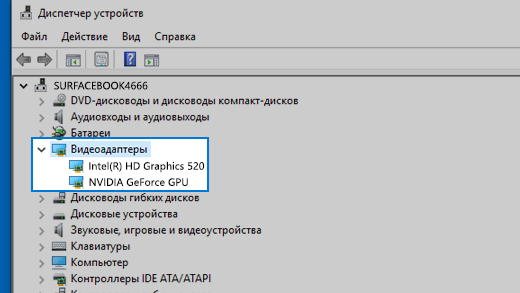
Если вы попробовали действия, описанные в этой статье или не нашли решение проблемы, используйте Центр отзывов о Windows, чтобы сообщить об ошибке.
Опишите действия, которые вы выполняли перед возникновением проблемы. Войдите в Центр отзывов и следуйте инструкциям для изложения сути и деталей проблемы. Сначала выберите категорию, а затем добавьте достаточно дополнительных сведений, чтобы можно было воспроизвести проблему. Такая информация поможет корпорации Майкрософт определить основную причину проблемы.
Откройте центр отзывов
Статьи по теме
-
Советы по повышению производительности компьютера
-
Настройка двух мониторов в Windows 10
-
Как использовать несколько мониторов в Windows 10
-
Отображение и скрытие значков рабочего стола, а также изменение их размера
Нужна дополнительная помощь?
Для получения наилучшего опыта и улучшения продуктивности, пользователи используют связку из двух или даже большего числа мониторов. Это не означает, что вам нужно покупать еще один компьютер или ноутбук, чтобы использовать два монитора.
Если ваша видеокарта поддерживает множество портов подключения, то вы сможете спокойно подключить к ней несколько мониторов. Основываясь на этом, количество мониторов, которые вы сможете подключить к ПК, зависит от количества портов на вашей видеокарте.
Вы можете найти различные порты на видеокарте, например, VGA, DVI, HDMI и Displayport. В наши дни, HDMI и Displayport являются наиболее популярными интерфейсами подключения. VGA и DVI-I(не DVI-D), в свою очередь, практически уже не используются(подключить современную видеокарту к VGA-монитору так и вообще невероятно проблематично).
Наиболее распространенным интерфейсом подключения является HDMI, который предоставляет пользователям получить доступ к самым высоким на данный момент разрешениям. Плюс, HDMI также может передавать сигнал от звуковой карты.
Помимо различных интерфейсом подключения для передачи видеосигнала от видеокарты к монитору, существуют два разных типа видеокарт: интегрированные и дискретные(PCIe). В чем же состоит разница между этими двумя типами видеокарт?
Интегрированная видеокарта встроена в материнскую плату, а PCIe видеокарта подключается в PCIe-слот материнской платы ПК. Если вы играете в видеоигры, занимаетесь графическим дизайном или редактированием видео, то мы рекомендуем вам использовать дискретную видеокарту, так как та предназначена для таких задач и является куда более производительной.
Порой, вам нужно будет подключить второй монитор к вашей машине. Эта процедура довольно проста: берем кабель с нужным интерфейсом подключения, например, HDMI, подключает один его конец в разъем на видеокарте, а другой – к разъему на мониторе. Вот и все.
Однако, порой все происходит не так гладко, и ваш компьютер, по каким-то причинам, не может обнаружить второй монитор. Какова же причина, стоящая за этой неприятностью? Итак, причин существует множество: неполадки с кабелем, несовместимые драйверы, проблемы конфигурации компьютера пользователя и т.д.
В этой статье, мы с вами рассмотрим 10 различных методов, которые, мы надеемся, смогут помочь вам с проблемой обнаружения подключенного монитора.
Содержание
- Метод №1 Изменения режима проецирования
- Метод №2 Перезагрузка компьютера
- Метод №3 Отключение компьютера, мониторов и кабелей
- Метод №4 Переподключение видеоадаптера(видеокарты)
- Метод №5 Переустановка мониторов
- Метод №6 Откат драйвера для видеокарты до предыдущей версии
- Метод №7 Изменение частоты обновления
- Метод №8 Трюки для владельцев ноутбуков
- Метод №9 Активация нескольких дисплеев
- Метод №10 Проверьте монитор, порты и кабели
Метод №1 Изменения режима проецирования
Если вы корректно подключили монитор к своей видеокарте, но на нем ничего не отображается, то можно попробовать сменить режим проецирования. Проблема могла возникнуть просто из-за того, что ваша видеокарта не знала, что делать со вторым подключенным монитором. Сейчас мы покажем вам, как сменить режим проецирования на Windows 10. Хотя, то же самое можно выполнить и на таких операционных системах, как Windows 8 и Windows 8.1.
- Нажмите на клавиатуре комбинацию клавиш Windows+P.
- Затем перед вами появится меню выбора режима проекции, в котором будет находиться четыре настройки. Подберите настройку по вашим предпочтениям и кликните на нее.
Ну что, второй монитор наконец-то ожил? Если нет, то дело заключалось не в этом и мы двигаемся дальше.
Метод №2 Перезагрузка компьютера
В операционной системе Windows(как, впрочем, и в любой другой ОС) порой возникают различные баги и ошибки, которые препятствуют ее корректной работе, и, как следствие, препятствуют пользователю использовать функционал ОС.
Попробуйте перезагрузить свой машину, чтобы исправить возможную проблему. Есть вероятность, что проблема находится на стороне вашей ОС, которая упорно не хочет обнаруживать в доступных устройствах подключение еще одного монитора. После перезагрузки, снова испробуйте метод, описанный выше.
Метод №3 Отключение компьютера, мониторов и кабелей
Ок, в прошлом методе мы пытались с вами попросту перезагрузить компьютер, чтобы избавиться от возможного «косяка» ОС Windows 10/8.1/8. Однако, возможно, проблема находится не на уровне программного обеспечения, а на аппаратном уровне.
Попробуйте отключить полностью ваш компьютер, отключите от него все мониторы, отсоедините от них все кабели. Также не забудьте отключить от питания свои два монитора. Подождите пару тройку минут, а затем выполните переподключение всей аппаратуры.
Возможно, в подключенной аппаратуре вашего компьютера произошел какой-то конфликт и второй монитор отказывался обнаруживаться системой. Данный метод помогает некоторым пользователям в сети(по крайней мере, некоторые из них так утверждают). Плюс, никакого риска при выполнении, скажем, этого трюка попросту нет. Так что почему бы его и не попробовать.
Метод №4 Переподключение видеоадаптера(видеокарты)
Некоторые пользователи утверждают, что им решить проблему с не отображением второго монитора помогло простое переподключение видеокарты через системную утилиту «Диспетчер устройств».
Делается это очень просто и сейчас мы покажем вам, как это сделать:
- Нажмите правой кнопкой мыши на Пуск и выберите «Диспетчер устройств».
- Перед вами откроется список оборудования, которое установлено и работает в вашей системе. Найдите раздел «Видеоадаптеры».
- Найдите в списке название вашей видеокарты и нажмите на нее правой кнопкой мыши.
- Выберите «Отключить устройство».
- Затем снова нажмите правой кнопкой мыши на драйвер от своей видеокарты и выберите «Включить устройство».
- Снова протестируйте свой второй монитор.
Возможно, ваш второй монитор усердно не обнаруживался из-за того, что драйвер для вашей видеокарты начать, по какой-то причине, работать со сбоями. Такая простая процедура повторной активации устройства может зачастую исправить ситуацию.
Метод №5 Переустановка мониторов
Ок, если перевключение вашего видеоадаптера не помогло исправить ситуацию, то давайте попробуем переустановить сами мониторы, которые сейчас подключены к вашей системе. Снова пройдите в системную утилиту Диспетчер задач и проследуйте следующим шагам:
- Находясь перед списком установленного оборудования, найдите раздел «Мониторы».
- Откройте этот раздел и найдите в списке свой монитор. Нажмите на него правой кнопкой мыши и выберите «Удалить устройство».
- После того, как ваш монитор погаснет, перезагрузите компьютер и подключите к нему второй монитор, если он еще не был подключен к системному блоку, а затем главный монитор.
- Затем проверьте, отображается ли ваш второй монитор в связке с главным.
Метод №6 Откат драйвера для видеокарты до предыдущей версии
Возможно, проблема с обнаружением второго монитора заключается в драйвере для видеокарты, который в данный момент установлен у вас в системе. Чтобы решить эту проблему, можно попробовать выполнить откат видеодрайвера к предыдущей версии. Делается это, опять-таки, через Диспетчер устройств.
- Пройдите в Диспетчер устройств, перейдите в раздел Видеоадаптеров и найдите свою видеокарту.
- Нажмите на нее правой кнопкой мыши и выберите «Свойства».
- Перейдите во вкладку «Драйвер».
- Нажмите на кнопку «Откатить».
Как только произойдет откат драйвера для вашего компьютера, снова попытайтесь подключить к нему два монитора. Если на этот раз все прошло отлично и вы таки совершили задуманное, то дело определенно заключалось в драйвере для видеокарты.
Метод №7 Изменение частоты обновления
В этом методе, мы с вами сейчас попробуем сменить частоту обновления на вашем мониторе, так как именно она может являться причиной проблем при подключении второго монитора. Например, вы могли выставить на вашем главном мониторе частоту обновления в 75Герц, в то время как на нем, и на дополнительном мониторе, максимальная частота обновления равняется 59-60Герцам.
- Нажмите на клавиатуре Windows+I, чтобы перейти в настройки системы.
- Перейдите в раздел «Система».
- Затем выберите вкладку «Экран».
- Опуститесь в самый низ окна с настройками экрана и нажмите на ссылку «Свойства графического адаптера».
- Перейдите во вкладку «Монитор».
- Нажмите на ниспадающее меню и выберите корректную частоту обновления для вашего монитора, например, 60 Гц.
- Примените изменения.
Изменив частоту обновления, попробуйте подключить второй монитор и посмотрите, изменится ли что-то. Также можете попробовать выставить что-то в настройках проецирования, которые мы упоминали в самом первом пункте.
Метод №8 Трюки для владельцев ноутбуков
Если вы пытаетесь подключить второй монитор к ноутбуку, то мы можем порекомендовать выполнить вам парочку трюков, которые, возможно, помогут при подключении второго монитора:
- Попробуйте закрыть свой ноутбук при подключенном мониторе(это сделает дисплей ноутбука временно отключенным). Второй монитор должен будет теперь отмечаться в качестве главного монитора. Как только вы откроете ноутбук, то заработать должны сразу оба дисплея.
- Попробуйте войти на компьютере в спящий режим во время того, как к вашему компьютеру будет подключен второй монитор, а затем выведите его из этого режима.
Метод №9 Активация нескольких дисплеев
Если вы являетесь пользователем видеокарты от Nvidia, то вы можете попробовать включить опцию нескольких дисплеев в Панели управления Nvidia.
- Нажмите правой кнопкой мыши на Рабочем столе и выберите «Панель управления Nvidia».
- Перейдите в раздел «Дисплей».
- Кликните на подраздел «Установка нескольких дисплеев».
- Поставьте галочку напротив подключенного к вашему компьютеру.
- Нажмите «Сохранить» и закройте Панель управления Nvidia.
Метод №10 Проверьте монитор, порты и кабели
Если у вас так и не получилось подключить второй монитор к компьютеру(учитывая то, что вы знаете саму процедуру), то, возможно, что-то не так с самим монитором, портами подключения или кабелями. Попробуйте проверить эти составляющие, так как проблема может заключаться в просто вышедшем из строя оборудовании.
Содержание
- Решение ошибки «Другой дисплей не обнаружен» в Windows 10
- Способ 1: Физическая проверка устройств
- Способ 2: Использование кнопки «Обнаружить»
- Способ 3: Добавление беспроводного монитора
- Способ 4: Установка драйверов на монитор
- Способ 5: Обновление драйверов видеокарты
- Способ 6: Проверка герцовки мониторов
- Способ 7: Изменение режима проецирования
- Как исправить в Windows 10 проблему с обнаружением второго монитора
- Аппаратное устранение неполадок со вторым монитором
- Исправление настроек внешнего монитора
- Принудительное обнаружение второго дисплея
- Подключение беспроводного дисплея
- Установка новейшего графического драйвера
- Обновление графического драйвера с помощью диспетчера устройств
- Переустановка графического драйвера
- Откат графического драйвера
- Обновление драйвера с панели управления производителя
Решение ошибки «Другой дисплей не обнаружен» в Windows 10
Способ 1: Физическая проверка устройств
Для начала следует остановиться на основных проверочных действиях, которые выполняются буквально за несколько секунд. Все они банальные и просты в реализации, а проверить нужно следующее:
- Убедитесь в том, что используемый кабель точно рабочий. Для этого можно подключить его к первому монитору.
- Удостоверьтесь в надежной фиксации входов и выходов кабеля в портах. Они должны быть полностью вставлены, а VGA еще и дополнительно прикручены на крепления, если таковые имеются.
- Проверьте второй монитор, используя его в качестве первого. Он должен быть подключен к сети, а кнопка включения — находиться в активном режиме.
- Поменяйте порт для подключения или используйте порты для интегрированной графики, находящиеся на материнской плате.
Если эти рекомендации не принесли никакого результата, переходите к выполнению следующих, поэтапно выполняя каждый метод поочередно.
Способ 2: Использование кнопки «Обнаружить»
Существует вероятность того, что второй монитор не обнаружился автоматически, и тогда придется задействовать специально отведенную кнопку в настройках, чтобы запустить эту операцию.
- Откройте меню «Пуск» и перейдите в «Параметры», щелкнув по соответствующей кнопке слева.
Там выберите первый же раздел «Система».
Находясь в категории «Дисплей», опуститесь ниже и кликните «Обнаружить».
Остается только дождаться отображения результатов сканирования на экране. Если снова появится уведомление о том, что второй монитор не найден, переходите далее.
Способ 3: Добавление беспроводного монитора
Этот вариант подойдет только для тех пользователей, кто в качестве второго дисплея хочет подключить беспроводной монитор. Тогда он может не обнаруживаться при использовании предыдущего метода, из-за чего возникает надобность перейти к другой настройке.
- В этом же меню «Параметры» вас интересует второй раздел «Устройства».
Оказавшись в новом окне, щелкните «Добавление Bluetooth или другого устройства».
Следуйте отобразившимся на экране инструкциям, чтобы завершить добавление.
Способ 4: Установка драйверов на монитор
Случается такая ситуация, что второй монитор даже отображается в «Диспетчере устройств» или в драйвере видеокарты, но при этом изображение на него не выводится. Тогда следует установить его фирменные драйверы одним из доступных методов. Советуем выполнить это и тем пользователям, у кого дисплей не виден в Windows. Детальнее обо всех доступных вариантах инсталляции программного обеспечения читайте в материале по ссылке ниже.
Способ 5: Обновление драйверов видеокарты
Этот вариант схож с прошлым, но уже заключается в обновлении драйверов видеокарты. Возможно, вы используете его старую или несовместимую с двумя дисплеями версию, что и вызывает проблемы при обнаружении второго дисплея. Апдейт графических драйверов не займет много времени, а разобраться в этом поможет другая статья от нашего автора далее.
Подробнее: Обновляем драйвера видеокарты NVIDIA / AMD Radeon
Способ 6: Проверка герцовки мониторов
Иногда проблемы с отображением второго монитора связаны с невозможностью видеокарты обработать разную герцовку либо это не позволяет сделать сама операционная система. Тогда пользователю требуется убедиться в том, что оба дисплея работают на одной и той же частоте, что можно сделать так:
- Снова через «Пуск» перейдите в раздел «Параметры».
Здесь вас интересует первый раздел «Система».
В категории «Дисплей» опуститесь ниже и отыщите кликабельную строку «Дополнительные параметры дисплея».
Сначала выберите первый монитор в выпадающем меню.
Опуститесь вниз и щелкните «Свойства видеоадаптера для дисплея 1».
В появившемся окне перейдите на вкладку «Монитор».
Посмотрите текущую герцовку и запомните ее значение.
Точно таким же образом понадобится проверить второй монитор. В выделенном всплывающем списке с вариантами герцовки выберите одинаковые значения для каждого дисплея, примените изменения, перезагрузите Windows 10 и повторно произведите обнаружение.
Способ 7: Изменение режима проецирования
Последний метод срабатывает крайне редко, поскольку при подключении двух мониторов режим проецирования выбирается автоматически. Однако можно попробовать вручную изменить его, используя для этого клавишу Win + P. Выберите один из необходимых вариантов и проверьте, будет ли обнаружен дисплей сейчас.
Как исправить в Windows 10 проблему с обнаружением второго монитора
Использование второго монитора – это простой и удобный способ создания большого холста для работы с несколькими приложениями, редактирования видео и даже игр на рабочем столе или планшете под управлением Windows 10.
Использование нескольких мониторов может быть чрезвычайно полезным. Несмотря на то, что подключение внешнего дисплея обычно происходит по принципу plug-and-play, иногда Windows 10 может не обнаружить второй монитор из-за проблем с оборудованием или драйвером. Если у вас возникли проблемы, есть ряд шагов по устранению неполадок, которые вы можете использовать (например, проверить соединение и установить правильные драйверы), чтобы быстро устранить проблему.
В этом руководстве по Windows 10 мы расскажем о шагах по устранению неполадок и устранению проблем, приводящих к проблемам с обнаружением второго монитора.
Аппаратное устранение неполадок со вторым монитором
Когда устройство не обнаруживает второй монитор, есть вероятность, что у вас возникла проблема, связанная с программным обеспечением, но это также может быть проблема с физическим подключением.
Если Windows 10 не может обнаружить второй монитор, прежде чем изменять какие-либо настройки (и при условии, что он подключен к источнику питания), следует попробовать выполнить следующие действия по устранению неполадок:
- Перезагрузите компьютер, чтобы восстановить соединение.
- Используя встроенные элементы управления вашего монитора, убедитесь, что выбран правильный вход.
- Проверьте кабельное соединение между монитором и видеокартой.
- Отсоедините кабель с обоих концов, подождите несколько секунд и снова подключите его.
- Используйте другой кабель, так как проблема может заключаться в контактах разъема или плохом кабеле. Кроме того, если вы подключаете новый дисплей, убедитесь, что вы используете правильный кабель.
- Если монитор и видеокарта имеют несколько портов, попробуйте переключить порты.
- Подключите монитор к другому компьютеру, чтобы определить, не является ли это проблемой с монитором.
- Подключите другой рабочий монитор, чтобы определить, не является ли это проблемой с видеокартой.
- В зависимости от типа дисплея, который вы пытаетесь настроить в качестве второго монитора, вам может потребоваться обновить его встроенное программное обеспечение, чтобы исправить ошибки или проблемы совместимости. (Посетите веб-сайт поддержки производителя дисплея, чтобы узнать, как применить последнее обновление прошивки.)
После выполнения описанных выше основных шагов по устранению неполадок, если кажется, что ничего не исправляет проблему со вторым монитором, вы можете приступить к устранению неполадок, связанных с проблемами программного обеспечения.
Исправление настроек внешнего монитора
Если вы определили, что проблем с физическим подключением нет, вы можете использовать приложение «Настройки», чтобы Windows 10 обнаружил второй монитор.
Принудительное обнаружение второго дисплея
Чтобы обнаружить второй монитор вручную с настройками дисплея, выполните следующие действия:
- Откройте Параметры.
- Перейдите в раздел Система.
- Нажмите на Дисплей.
- В разделе «Изменение порядка отображения» нажмите кнопку Обнаружить в правом нижнем углу (если применимо).
После того, как вы выполните эти шаги, Windows 10 сможет обнаружить второй монитор, который затем можно будет настроить при необходимости с помощью настроек дисплея.
Подключение беспроводного дисплея
При попытке подключения беспроводного дисплея вы можете использовать эти шаги для подключения в качестве второго монитора на вашем устройстве:
- Откройте Параметры.
- Перейдите в раздел Устройства.
- Нажмите на Bluetooth и другие устройства .
- Нажмите кнопку Добавить Bluetooth и другие устройства .
После того, как вы выполните эти шаги, беспроводной монитор должен быть обнаружен как новый внешний дисплей.
Установка новейшего графического драйвера
Поврежденная, неисправная или устаревшая версия графического драйвера может помешать распознаванию второго монитора. Самым простым способом решения этой проблемы является переустановка или обновление графического драйвера для исправления соединения между внешним монитором и компьютером.
Обновление графического драйвера с помощью диспетчера устройств
Чтобы обновить драйвер видеокарты с помощью диспетчера устройств для устранения проблемы обнаружения второго монитора, выполните следующие действия.
- Откройтедиспетчер устройств.
- Разверните ветку «Видеоадаптеры».
- Щелкните правой кнопкой мыши адаптер и выберите параметр Обновить драйвер.
Если Центр обновления Windows сможет найти более новый драйвер, он автоматически загрузит и установит обновление, надеясь исправить все проблемы с внешним монитором.
Переустановка графического драйвера
Чтобы переустановить драйвер видеокарты, который может быть поврежден или работать неправильно, выполните следующие действия:
- Откройте Диспетчер устройств.
- Дважды щелкните, чтобы развернуть ветку «Видеоадаптеры».
- Щелкните правой кнопкой мыши адаптер и выберите параметр Удалить устройство.
- Снимите флажок Удалить драйвер с этого устройства .
- Нажмите кнопку Удалить .
- Перезапустите компьютер.
- Снова откройте Диспетчер устройств.
- Щелкните правой кнопкой мыши имя компьютера и выберите параметр Сканировать на наличие изменений оборудования.
После того, как вы выполните эти шаги, Windows 10 попытается переустановить графический драйвер автоматически во время запуска, но рекомендуется использовать эти шаги для обеспечения правильной установки драйвера.
Откат графического драйвера
В случае, если Windows 10 не может обнаружить второй монитор в результате проблемы с обновлением драйвера, вы можете использовать предыдущий графический драйвер для решения проблемы.
Чтобы удалить и переустановить старую версию графического драйвера, выполните следующие действия:
- Откройте Диспетчер устройств.
- Разверните ветку «Видеоадаптеры».
- Щелкните правой кнопкой мыши адаптер и выберите параметр Свойства.
- Нажмите вкладку Драйвер.
- Нажмите кнопку Откатить драйвер .
Подсказка: если кнопка недоступна, вы не сможете откатить драйвер. Однако, вы всё ещё можете использовать более старую версию драйвера, если она доступна на веб-сайте поддержки производителя вашего устройства.
После того, как вы выполните эти шаги, Windows 10 сможет обнаружить и запустить отображение содержимого на внешнем мониторе.
Обновление драйвера с панели управления производителя
Хотя вы можете использовать Центр обновления Windows для загрузки и установки графических драйверов, он не всегда имеет самые последние версии. Вы можете использовать панель управления от производителя вашей видеокарты (например, NVIDIA, AMD и Intel), чтобы получать последние обновления для вашей видеокарты, которые могут помочь решить проблемы с внешним дисплеем.
Если вы решите использовать панель управления производителя, установка будет простой, загрузите и дважды щелкните установщик, используя вышеуказанные ссылки, и продолжайте с инструкциями на экране для завершения установки, а затем проверьте наличие обновлений.
Многие из наших читателей жаловались, что Windows 11 не обнаруживает второй монитор в настройке с двумя мониторами. Второй монитор определенно повысит вашу производительность, особенно если ваша работа требует одновременного запуска нескольких программ.
Пользователи Windows 10 также сталкивались с подобными проблемами при использовании двух мониторов, и, как вы, наверное, догадались, решения для устранения проблемы очень похожи. Причин, по которым ОС не может обнаружить второй монитор, может быть несколько, и мы составили список всех вероятных факторов, которые могут вызвать эту проблему.
Почему мой второй монитор не регистрируется?
Как вы знаете, вам нужно использовать порт HDMI или порт VGA на вашем компьютере, чтобы подключить к нему второй монитор. Но любая проблема с портами или кабелями может быть причиной того, что ваш второй монитор не регистрируется.
Однако сообщение об ошибке, которое вы найдете в приложении «Настройки», не содержит слишком много подробностей и просто пишет : «Мы не нашли другой дисплей».
Таким образом, предварительной мерой будет проверка и подтверждение того, что физические порты вашего ПК работают, а используемый вами кабель находится в хорошем состоянии.
Кроме того, если вы в последнее время не обновляли драйвер дисплея, это может привести к возникновению проблемы. Устаревший драйвер видеокарты может привести к ошибкам совместимости. Это может привести к тому, что ваш дополнительный дисплей не будет обнаружен.
Независимо от причины проблемы, здесь мы записали все простые обходные пути, которые могут исправить Windows 11, не обнаруживающую проблему со вторым монитором.
Как исправить Windows 11, не обнаруживающую второй монитор?
1. Перезагрузите компьютер
- Откройте меню « Пуск » в левой части панели задач.
- Затем щелкните значок питания справа.
- Выберите « Перезагрузить » из списка вариантов, чтобы перезагрузить компьютер.
Перезагрузка компьютера — самое простое решение, если второй дисплей не обнаруживает. Это может быть временная проблема, и для ее устранения достаточно простого перезапуска Windows. Фактически, разрешение работало и на ПК с Windows 10.
Если вы используете ноутбук, подключенный к внешнему монитору для лучшего просмотра, то считается, что простое закрытие его крышки работает для многих пользователей.
Часто причиной ошибки может быть конфликтующая программа, работающая в фоновом режиме. Однако, когда вы перезагружаете компьютер, запущенная программа закрывается, и вы можете решить проблему.
2. Обновите драйвер дисплея
- Нажмите Windows клавишу + R, чтобы открыть диалоговое окно « Выполнить ».
- Введите devmgmt.msc в поле поиска и нажмите Enterкнопку.
- Найдите и разверните вкладку « Видеоадаптеры» в окне диспетчера устройств .
- Щелкните правой кнопкой мыши видеокарту и в списке параметров выберите « Обновить драйвер » .
- Выберите параметр « Автоматический поиск драйверов », когда откроется окно « Обновить драйвер ».
- Теперь подождите, пока Windows завершит поиск последней версии драйвера.
- Наконец, следуйте простой процедуре на экране, чтобы обновить драйвер дисплея до последней версии.
Устаревший драйвер дисплея может вызвать конфликты между программными и аппаратными компонентами вашего ПК.
3. Измените частоту отображения
- Нажмите Windows клавишу + I, чтобы открыть настройки на вашем ПК.
- Затем перейдите на вкладку « Экран » в разделе « Системные настройки».
- Теперь прокрутите вниз и нажмите « Расширенный дисплей ».
- Затем на вкладке Выберите дисплей для просмотра или изменения его настроек выберите дисплей, для которого вы хотите изменить частоту.
- Наконец, на вкладке « Выберите частоту обновления » выберите частоту обновления, которую поддерживают оба дисплея.
Наличие другой частоты обновления на втором мониторе может вызвать временный конфликт программного обеспечения в вашей системе.
В конце концов, это может привести к тому, что Windows не обнаружит монитор. Однако вы можете решить эту проблему, изменив настройки частоты отображения.
4. Откатить драйвер видеокарты
- Сначала щелкните значок поиска на панели инструментов и введите « Диспетчер устройств » .
- Теперь откройте Диспетчер устройств из результатов поиска.
- Затем найдите и разверните вкладку « Видеоадаптеры » в списке в окне « Диспетчер устройств» .
- Щелкните правой кнопкой мыши драйвер видеокарты и выберите « Свойства » в списке.
- В окне « Свойства » перейдите на вкладку «Драйвер» и выберите параметр « Откатить драйвер ».
- Во всплывающем окне с предупреждением выберите параметр Предыдущая версия драйвера работала лучше .
- Наконец, нажмите кнопку « Да » ниже.
Иногда обновленная версия драйвера содержит ошибки. В этом случае откат к предыдущей версии решит проблему.
Как заставить Windows распознавать мой монитор?
Если ваша Windows не распознает второй монитор автоматически, вы можете заставить свою ОС обнаружить его. Для этого выполните следующие шаги:
- Щелкните логотип Windows на панели инструментов, чтобы открыть меню « Пуск» Windows .
- Выберите «Настройки » и нажмите « Система» .
- Затем прокрутите вниз и разверните вкладку « Несколько дисплеев » в разделе « Масштаб и макет ».
- Наконец, нажмите кнопку « Обнаружить » сразу после опции « Обнаружить другой дисплей » .
После того, как вы правильно выполните шаги, и ваш второй монитор будет подключен к источнику питания и компьютеру, он обязательно будет обнаружен вашей машиной.
Иногда операционная система не определяет второй монитор автоматически; таким образом, ручное обнаружение всегда возможно.
Настройка второго монитора повышает удобство использования компьютера. Вы можете использовать второй дисплей для запуска игр или любого конкретного приложения.
Как настроить второй монитор?
При использовании второго монитора с вашим ПК Windows предлагает четыре различных варианта. В зависимости от ваших потребностей, вы можете выбрать один и начать работать с ним.
Когда вы подключите второй дисплей к компьютеру, Windows 11 отобразит на нем ваш основной дисплей. Если вам нужно изменить удобство использования, выполните следующие действия.
- Нажмите Windows клавишу + P на клавиатуре.
- Затем из списка следующих вариантов выберите тот, который соответствует вашей цели.
- Только экран ПК позволит вам видеть вещи на одном дисплее
- Расширенный режим позволит вам видеть свой рабочий стол на нескольких экранах, где можно использовать два дисплея для разных действий.
- Параметр « Дублировать » используется по умолчанию, поскольку он отражает основной дисплей на втором.
- С функцией « Только второй экран » вы можете видеть все только на втором экране.
Существуют различные программные инструменты для работы с двумя мониторами, которые могут помочь улучшить работу с двумя мониторами. Сторонние решения с двумя мониторами позволяют настраивать гораздо больше, чем обычно можно сделать в Windows.
Надеюсь, обходные пути были вам полезны. Не стесняйтесь использовать раздел комментариев ниже, чтобы сообщить нам, какой метод сработал для вас.
Restore the versatility of the multiple monitors with our easy fixes
by Madalina Dinita
Madalina has been a Windows fan ever since she got her hands on her first Windows XP computer. She is interested in all things technology, especially emerging technologies… read more
Updated on October 27, 2022
Reviewed by
Vlad Turiceanu
Passionate about technology, Windows, and everything that has a power button, he spent most of his time developing new skills and learning more about the tech world. Coming… read more
- Sometimes, a third monitor is not detected due to a monitor compatibility problem.
- This is especially true if the monitors are not identical or not even from the same generation.
- The first solution is to disconnect all the monitors and reconnect them one by one.
XINSTALL BY CLICKING THE DOWNLOAD FILE
This software will keep your drivers up and running, thus keeping you safe from common computer errors and hardware failure. Check all your drivers now in 3 easy steps:
- Download DriverFix (verified download file).
- Click Start Scan to find all problematic drivers.
- Click Update Drivers to get new versions and avoid system malfunctionings.
- DriverFix has been downloaded by 0 readers this month.
Along with the continuous growth of technology, many users started using a three-monitor display setup for a better programming and gaming experience, among other use cases.
There is a common problem with using this type of display setup, though. Users reported that they couldn’t connect their 3rd monitor to the Windows OS.
Why is my 3rd monitor not displaying?
This is a frequent issue in Windows, and sometimes it could be triggered by a monitor compatibility problem. Thankfully, like the second monitor not detected issue, we have provided easy fixes.
The primary reason the third monitor is not detected on a Windows 10/11 laptop or desktop is compatibility issues. Also, this issue can be traced to outdated and faulty drivers on the main display.
If your PC is outdated, you can also experience problems detecting your other monitors. Irrespective of the cause of the problem, we have prepared details solutions to fix it in the following sections of this article.
Where can this issue appear, and what to expect?
There are different variations of this issue with their triggers. Below are some of them, as reported by users.
- 3rd monitor detected but not displaying in Windows 10 – If the monitor is detected but not active, you will have to tweak your Display Settings as we have shown below.
- Third monitor not detected Windows 11/7 – The solutions below have been thought out for Windows 10, however, Windows 11 and 7 will have similar steps that you can follow.
- 3rd monitor not detected by the Dell docking station/Lenovo Thinkpad – Reconnecting the monitors one by one proved to be one of the most effective solutions.
- Third monitor not detected Nvidia/Intel HD graphics – Updating your Nvidia and Intel graphics drivers to the most recent version possible, is the best course of action in this situation.
- Third monitor not detected after update – Windows updates are known to sometimes cause more issues than good. Thus, it is recommended to uninstall the latest OS update.
In the guide below, we’ll focus on solving the monitors’ connectivity issues in Windows 10.
What do I do if a third monitor is not detected?
- Why is my 3rd monitor not displaying?
- What do I do if a third monitor is not detected?
- 1. Try to reconnect the monitors one by one
- 2. Change the display settings
- 3. Check for updates
- 4. Update your graphics card drivers
- 5. Enable Set up Multiple Displays for Nvidia graphic cards
- 6. Disable integrated Intel card
- What do I do if a third monitor is not detected on Windows 11?
- Can my laptop handle three monitors?
1. Try to reconnect the monitors one by one
Although you might think that you have everything in order, sometimes it is better to reinstall your monitor setup.
Various technical issues may sometimes occur when you use more than one DVI to Display Ports.
Try unplugging the monitors in the order displayed in the Advanced Display Settings window. Then, plug them back in afterward. After a few attempts, the 3rd monitor not detected via HDMI issue will be fixed.
2. Change the display settings
1. Press the Windows key + I to open the Settings app.
2. Choose the System option.
3. Scroll down to the Multiple display section.
4. Choose the Extend these displays option.
Some PC issues are hard to tackle, especially when it comes to corrupted repositories or missing Windows files. If you are having troubles fixing an error, your system may be partially broken.
We recommend installing Restoro, a tool that will scan your machine and identify what the fault is.
Click here to download and start repairing.
5. Close the Settings window and check whether the issue persists.
Sometimes, the third screen not detected issue is caused by wrong settings. This problem might occur if you have not set the display to extend to all the connected screens.
So, you should follow the steps above to set it right and then check if the problem is still there.
3. Check for updates
- Press the Windows key + I to launch Settings. Choose the Update & Security option.
- Click the Check for updates button.
- Now, click the Download and install option if there are any available updates.
An outdated PC causes all sorts of issues, and the third screen not detected problem is no different. You can automatically install the latest Windows 10 updates by going to Settings and hitting the Check for updates button.
Alternatively, you can download specific updates from the Microsoft Update Catalog website. If particular updates bring display bug fixes and improvements, we strongly recommend installing them.
4. Update your graphics card drivers
- Press the Windows key + X and select Device Manager.
- Double-click on the Display adapters option to expand it. Right-click on your driver and select the Update driver option.
- Click Search automatically for drivers. This will fix the laptop not detecting 3rd monitor issue.
GeForce graphics cards are known to encounter the third monitor not detected issue. If you don’t want to use the Windows driver updater, as shown below, you can go to NVIDIA’s official website and install the latest updates manually.
Another solution we will recommend is using third-party software that scans your device and finds the most relevant updates by itself. Then, the tool will install the graphics card drivers using its automated technology within seconds.
To make sure that everything goes smoothly and avoid any kind of GPU driver errors, be sure to use a complete driver update assistant that will solve your problems with just a couple of clicks, and we strongly recommend DriverFix. Follow these easy steps to safely update your drivers:
- Download and install DriverFix.
- Launch the software.
- Wait for DriverFix to detect all your faulty drivers.
- The application will now show you all the drivers that have issues, and you just need to select the ones you’d liked fixed.
- Wait for the app to download and install the newest drivers.
- Restart your PC for the changes to take effect.

DriverFix
Keep you GPU on the peaks of their performance without worrying about its drivers.
Disclaimer: this program needs to be upgraded from the free version in order to perform some specific actions.
5. Enable Set up Multiple Displays for Nvidia graphic cards
- Right-click on a random free spot on your desktop and open the NVIDIA Control Panel. In the NVIDIA Control Panel, click Set up multiple displays.
- Check all the boxes for the monitors that you want to use. Save the changes and restart your computer. Then see if all the selected monitors are working.
You might face the third monitor not detected issue if you don’t have multiple displays enabled in the Nvidia Control Panel. The easy way out here is to follow the above steps.
- Second monitor not detected on Windows 10 [Easy Guide]
- Laptop won’t detect the second monitor
- Dual monitor is not extending in Windows 10/11
- Windows 11’s second monitor is flickering / blurry
- Windows 11 not detecting second monitor
6. Disable integrated Intel card
- Press the Windows key + R, type devmgmt.msc, and click on OK.
- Click the arrow next to the Display adapters option to expand it. Right-click on the Intel graphics card and select Disable device.
- Try to reconnect the 3rd monitor and see if it works.
Disabling the integrated Intel graphics card is another adequate solution for the third undetected monitor issue. Hardware conflicts may sometimes occur between the integrated graphics card and your primary graphics card.
What do I do if a third monitor is not detected on Windows 11?
The causes third monitor not detected issue is within a close circle. It will be down to your connection or drivers if it is not due to a compatibility problem.
So, to fix it, you need to check your connections carefully and update your display drivers. Also, you can disable your Intel drivers and update your PC. We have shown how to do all this in detail in this guide.
Can my laptop handle three monitors?
Two monitors are the most common connection capacity in most modern PCs. However, there are still a fair few of them that can use three monitors.
To know if your PC can use this configuration, you need to look up your graphics card name and check if it can handle three monitors on Google.
If you are facing the second monitor not detected on Windows 11 issue, check our detailed guide to restore normalcy quickly.
Feel free to let us know how you solved this issue in the comments below.
Still having issues? Fix them with this tool:
SPONSORED
If the advices above haven’t solved your issue, your PC may experience deeper Windows problems. We recommend downloading this PC Repair tool (rated Great on TrustPilot.com) to easily address them. After installation, simply click the Start Scan button and then press on Repair All.




















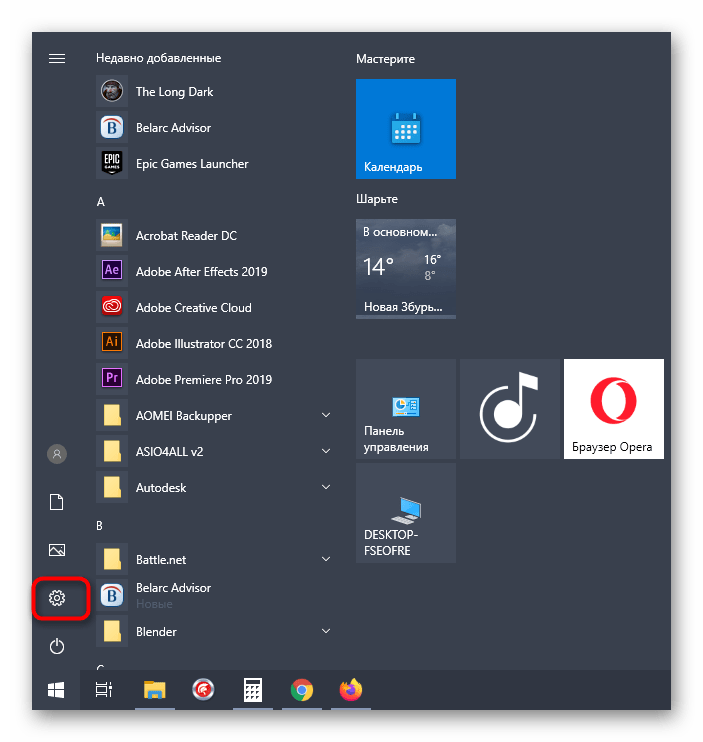
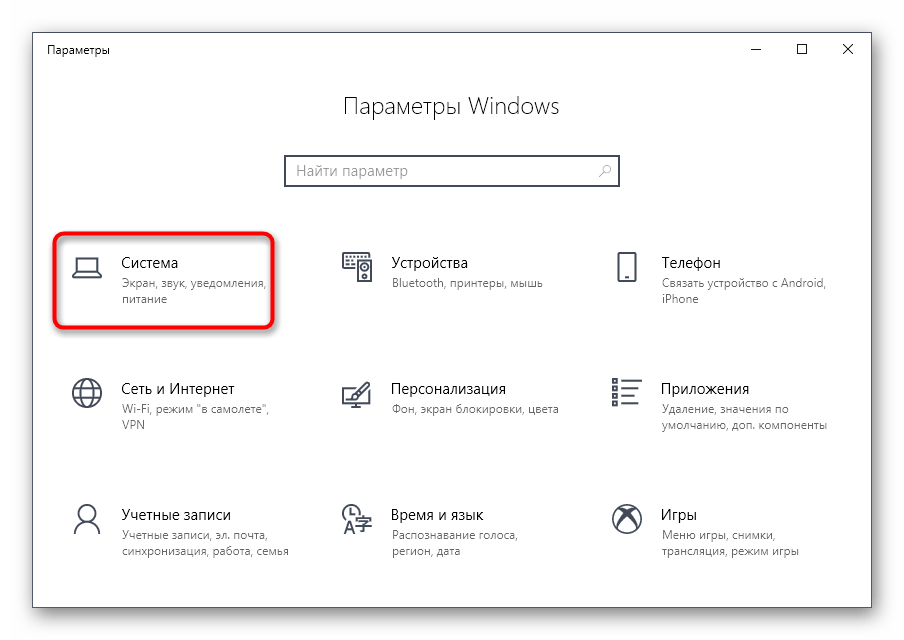
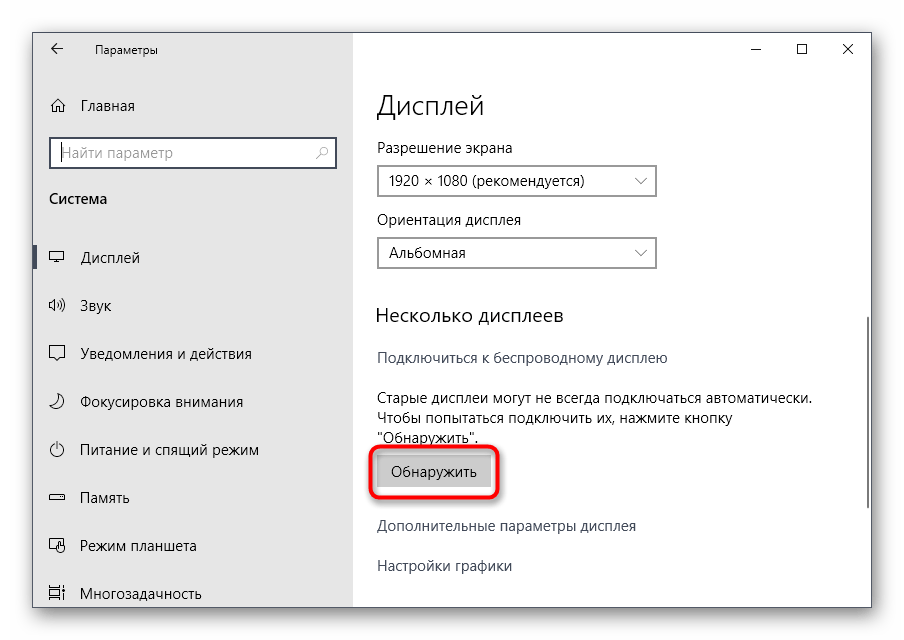
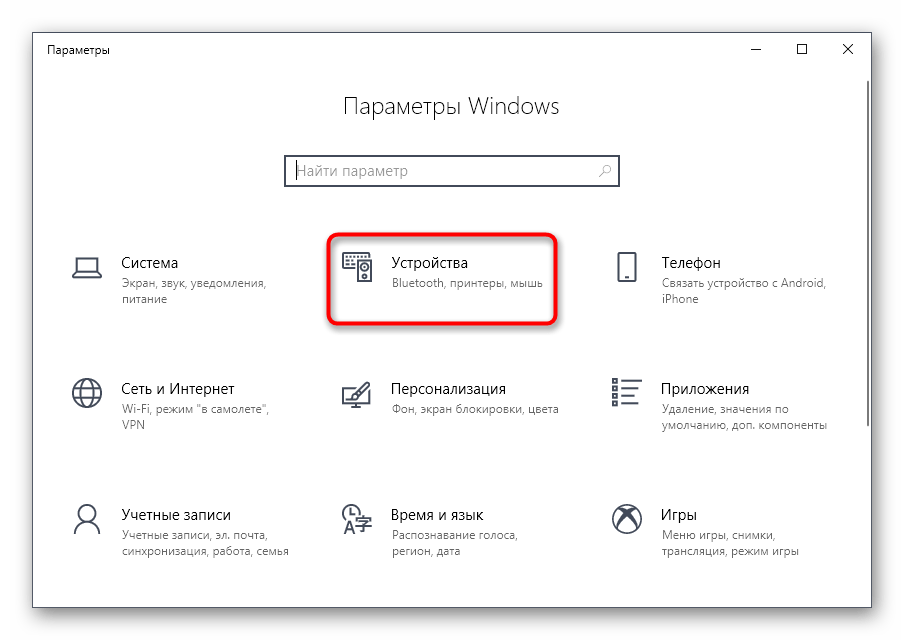
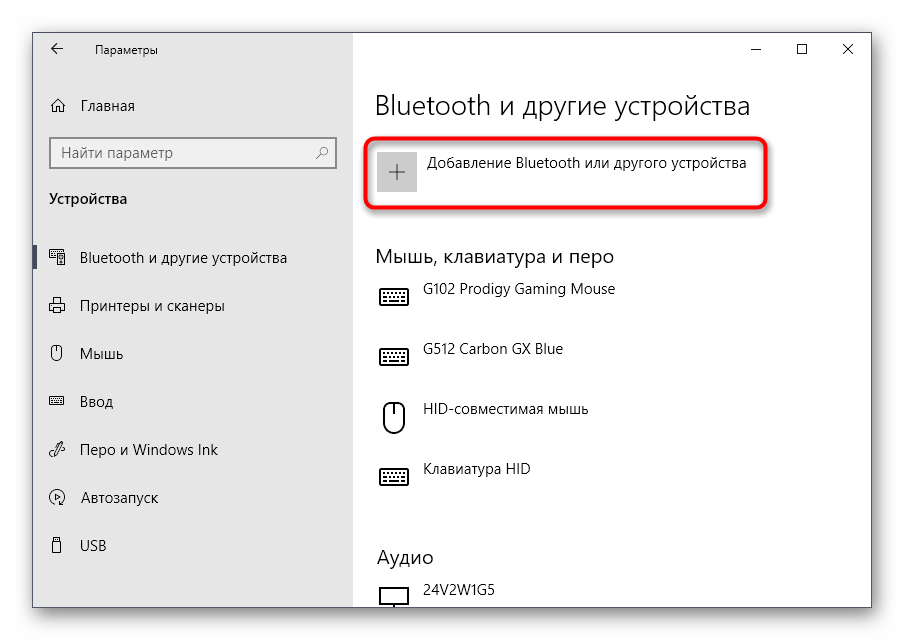
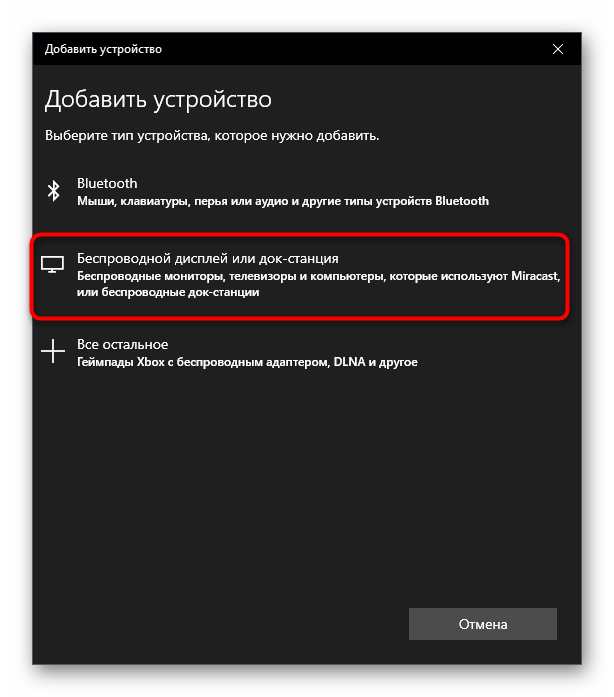

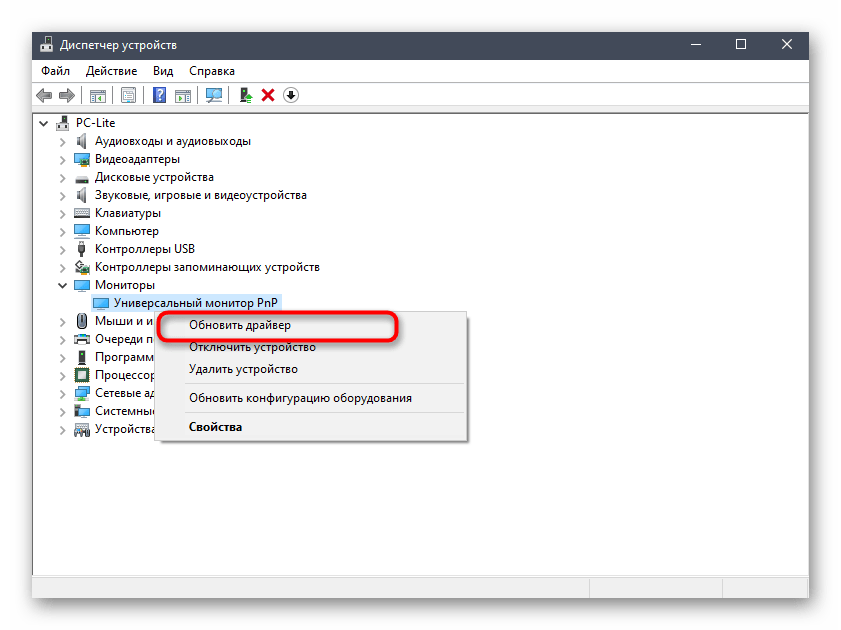
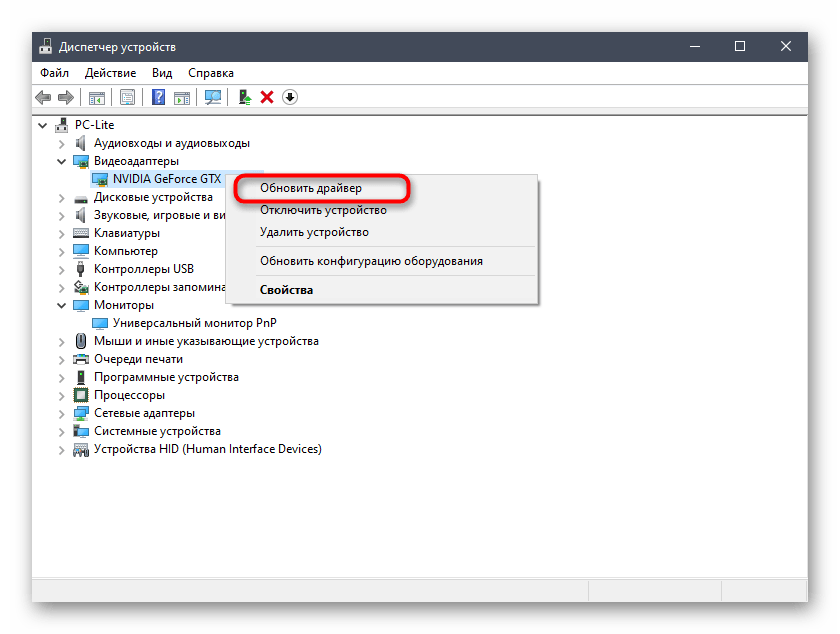
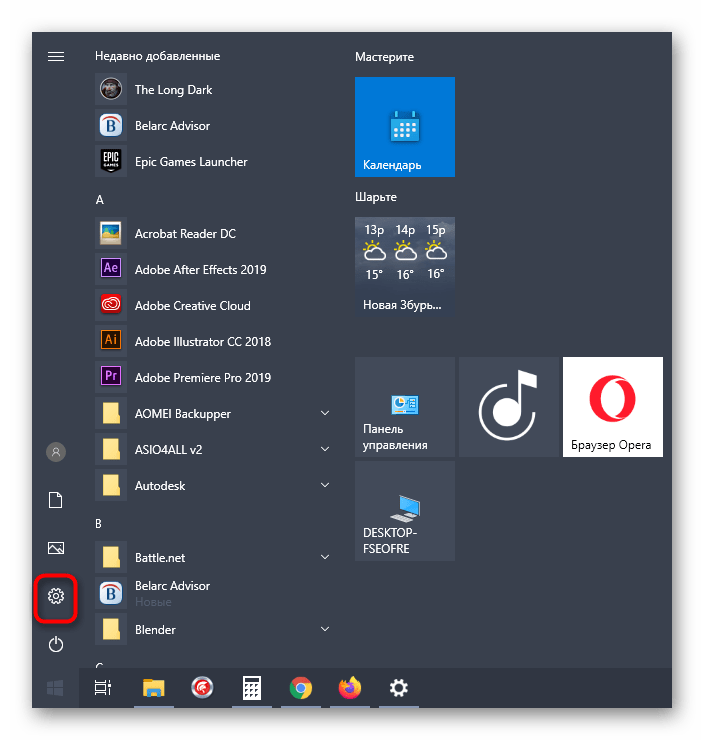
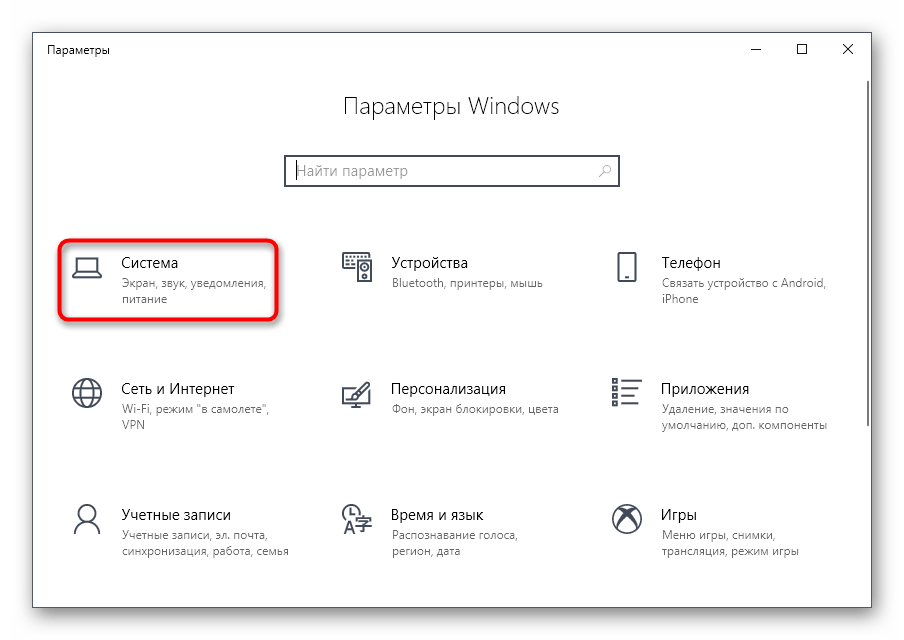
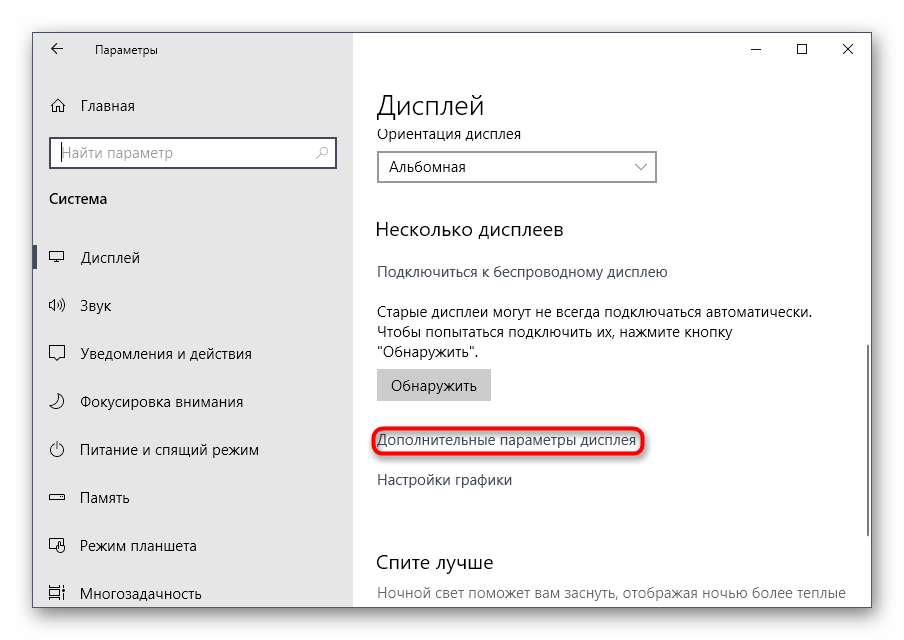
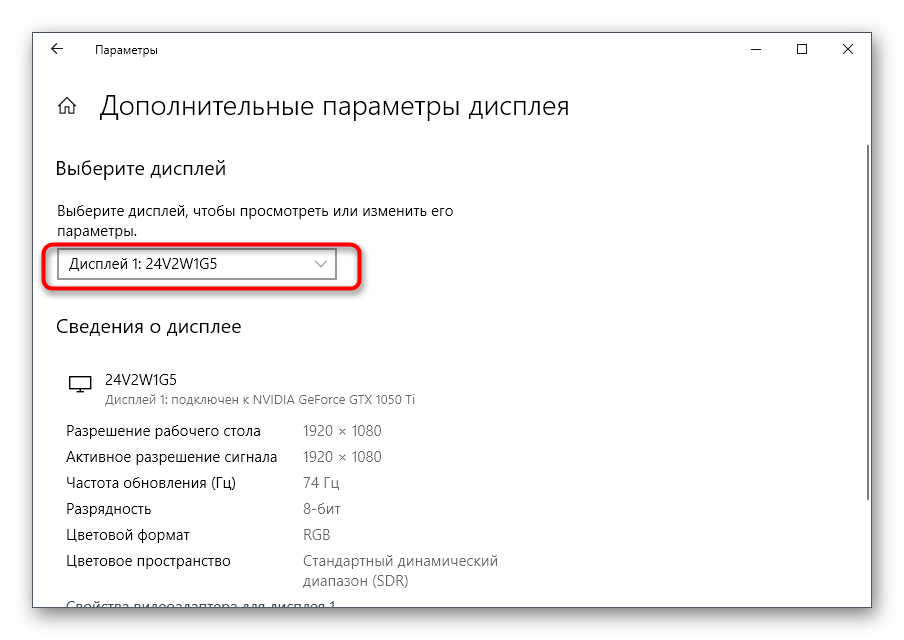
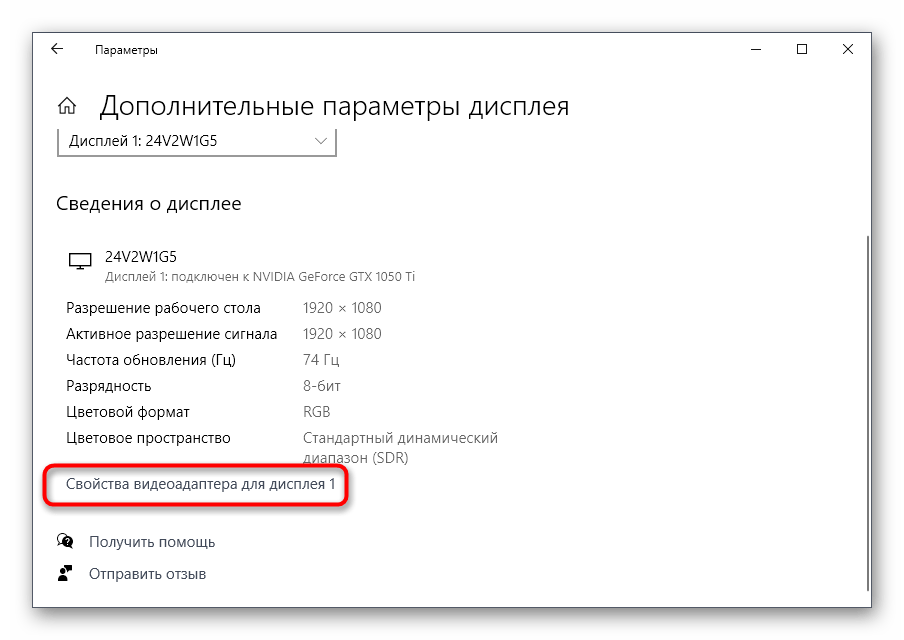
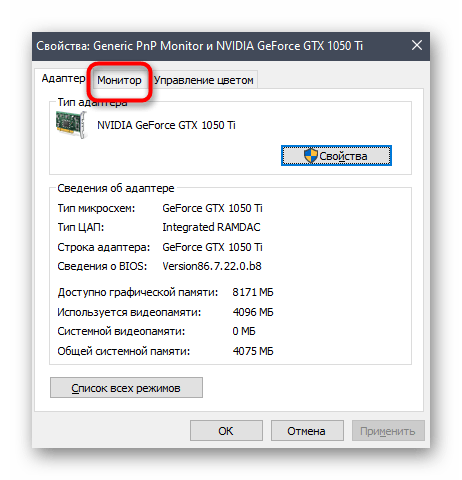
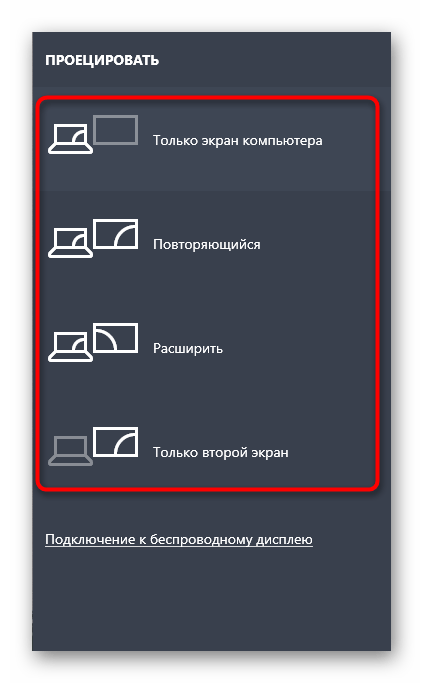
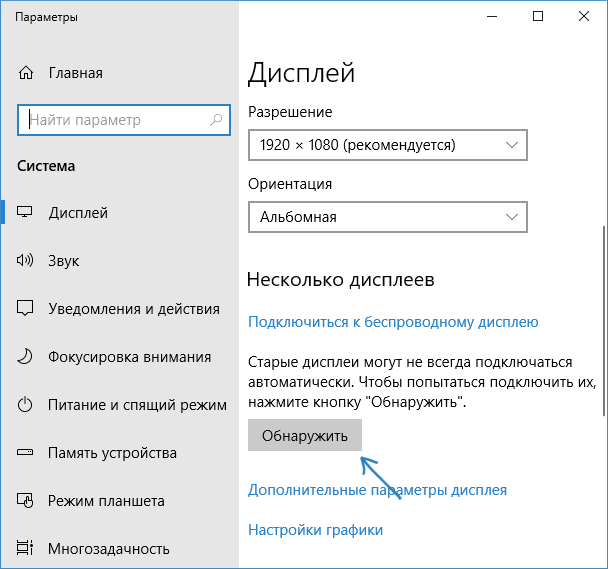
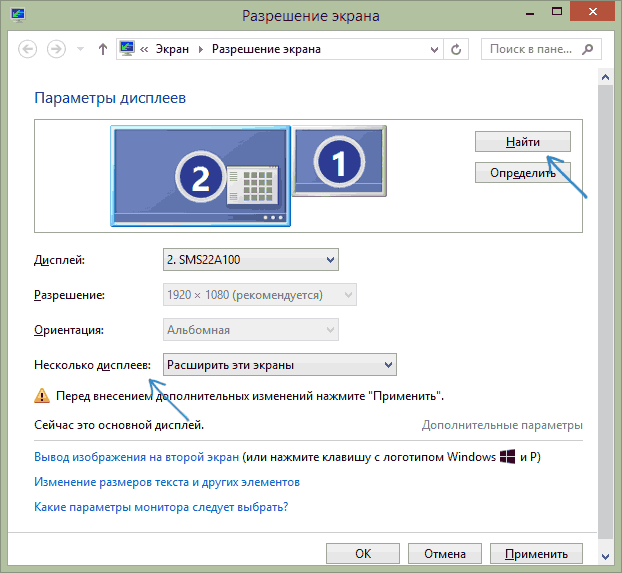
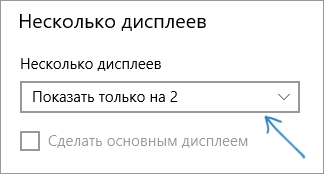
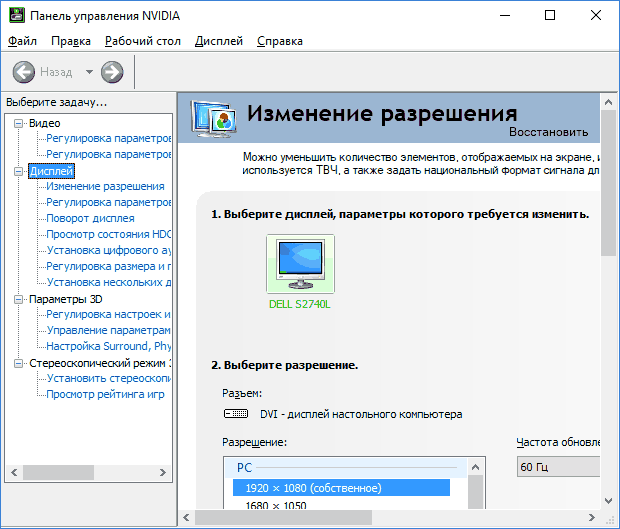



 После установки программа автоматически начнет сканирование вашего компьютера на наличие устаревших драйверов. Driver Updater проверит установленные вами версии драйверов по своей облачной базе данных последних версий и порекомендует правильные обновления. Все, что вам нужно сделать, это дождаться завершения сканирования.
После установки программа автоматически начнет сканирование вашего компьютера на наличие устаревших драйверов. Driver Updater проверит установленные вами версии драйверов по своей облачной базе данных последних версий и порекомендует правильные обновления. Все, что вам нужно сделать, это дождаться завершения сканирования.